ΕΙΣΑΓΩΓΗ ΣΤΟ EXCEL. καρτελοδείκτης φύλλων εργασίας
|
|
|
- Ἀναίτις Παπάγος
- 9 χρόνια πριν
- Προβολές:
Transcript
1 14 ΕΙΣΑΓΩΓΗ ΣΤΟ EXCEL Όταν µπαίνουµε στο excel βλέπουµε στο µεγαλύτερο µέρος της οθόνης γραµµές και στήλες. Η τοµή µιας στήλης και µιας γραµµής λέγεται κελί ( cell ). Π.χ. στην παραπάνω εικόνα, το ενεργό κελί είναι το A2. Όταν πρωτοµπαίνουµε στο excel, το ενεργό κελί είναι το Α1. Η σελίδα που µπορούµε να φτιάξουµε λέγεται φύλλο εργασίας ( worksheet ) και το excel της δίνει αυτόµατα το όνοµα φύλλο1, αλλά εµείς µπορούµε να της δώσουµε ένα πιο περιγραφικό όνοµα. Κατόπιν µπορούµε να φτιάξουµε ένα άλλο φύλλο εργασίας (φύλλο2 ), κατόπιν ένα άλλο (φύλλο3 ) κ.ο.κ. καρτελοδείκτης φύλλων εργασίας Η µετακίνηση από φύλλο σε φύλλο γίνεται µε τη βοήθεια του mouse, δηλαδή επιλέγουµε µε το mouse ένα από τα φύλλα εργασίας του καρτελοδείκτη που βρίσκεται στο κάτω µέρος της οθόνης. Όλα αυτά τα φύλλα εργασίας ανήκουν στο ίδιο βιβλίο εργασίας, το οποίο µπορούµε να αποθηκεύσουµε στο δίσκο µας. Όταν διαλέγουµε την επιλογή Αρχείο / αποθήκευση ή αποθήκευση ως, αποθηκεύουµε το βιβλίο εργασίας και όχι το κάθε φύλλο εργασίας µεµονωµένα. Κατά την αποθήκευση του εγγράφου σας, το excel σας προτείνει το όνοµα Βιβλίο1, δηλαδή το βιβλίο εργασίας να πάρει το παραπάνω όνοµα, αλλά δεν είναι καλή ιδέα να αποθηκεύσετε το έγγραφό σας µε το όνοµα αυτό, επειδή δεν θα ξέρετε µετά από λίγο καιρό τι πραγµατικά περιέχει ένα τέτοιο έγγραφο. Να δίνετε ένα πιο περιγραφικό όνοµα. Περιεχόµενο και διεύθυνση κελιού Κάθε κελί έχει ορισµένο περιεχόµενο και ορισµένη διεύθυνση. Η διεύθυνση ενός κελιού αποτελείται από το γράµµα της στήλης που του αντιστοιχεί και από τον αριθµό γραµµής στην οποία βρίσκεται. Π.χ. K6. Κάτω από τη γραµµή εργαλείων φαίνεται αριστερά η διεύθυνση του ενεργού κελιού, π.χ. C3. Το περιεχόµενο ενός κελιού µπορεί να είναι : (α) ετικέτες ( labels ), (β) αριθµητικοί χαρακτήρες ή αλλιώς τιµές ( values ) (γ) τύποι υπολογισµού ή (δ) συναρτήσεις ( έτοιµοι τύποι υπολογισµού π.χ. sum για την πρόσθεση ή avg για το µέσο όρο κ.λ.π. ) Όταν λέµε ετικέτα εννοούµε το κείµενο που εισάγουµε σε ένα κελί του φύλλου εργασίας δηλαδή γράµµατα ή αριθµούς, που δεν θα χρησιµοποιηθούν όµως σε αριθµητικές πράξεις.π.χ. µια ταχυδροµική διεύθυνση (Αιτωλίας ) περιλαµβάνει αριθµούς, αλλά άσχετους µε αριθµητικές πράξεις. Οι αριθµητικοί χαρακτήρες ή αλλιώς οι τιµές είναι τα αριθµητικά δεδοµένα που χρησιµοποιούνται σε αριθµητικές πράξεις.
2 15 Οι τύποι συσχετίζουν µεταξύ τους τα αριθµητικά δεδοµένα των κελιών.π.χ. µε έναν τύπο µπορούµε να υπολογίζουµε το µέσο όρο πολλών αριθµών ή το σύνολο των εσόδων µιας επιχείρησης κ.λ.π. Για να ξεχωρίζει το excel τους τύπους από τους αλφαριθµητικούς ή αριθµητικούς χαρακτήρες, είµαστε αναγκασµένοι πριν τη γραφή ενός τύπου να πληκτρολογούµε το σύµβολο «=» ή το «+» και µετά να ακολουθεί ο τύπος. Το excel, για να ξεχωρίζει κανείς µε µια µατιά, ποια δεδοµένα είναι αριθµητικά και ποια αλφαριθµητικά, στοιχίζει τα πρώτα δεξιά και τα δεύτερα αριστερά. Γενικά πάντως µπορούµε να στοιχίζουµε τα περιεχόµενα ενός cell αριστερά, κεντρικά ή δεξιά µε την επιλογή των αντίστοιχων εικονιδίων από το toolbar. Οι συναρτήσεις είναι πολύ σηµαντικές. Μια απ αυτές είναι η συνάρτηση SUM, που υπολογίζει µε την κατάλληλη σύνταξη, το άθροισµα πολλών αριθµών είτε βρίσκονται σε γραµµές είτε βρίσκονται σε στήλες. Μια άλλη είναι η average µε την οποία υπολογίζεται ο µέσος όρος πολλών αριθµών κ.λ.π. Γιατί οι τύποι και οι συναρτήσεις είναι τόσο σηµαντικοί στο excel ; Άπαξ και δηµιουργήσετε µια σχέση µεταξύ των κελιών µε τη βοήθεια ενός τύπου ή µιας συνάρτησης, µπορείτε να αλλάξετε τους αριθµούς που περιλαµβάνονται στα κελιά, αλλά η σχέση του τύπου ή της συνάρτησης συνεχίζει να ισχύει. Π.χ. η σχέση µεταξύ των κελιών B2 µέχρι και Β5 είναι : = sum ( B2;B5), η οποία προσθέτει τους αριθµούς από αυτόν που περιέχεται στο Β2 µέχρι αυτόν που περιέχεται στο Β5. Με τους συγκεκριµένους αριθµούς, το αποτέλεσµα της πρόσθεσης είναι 135. Αν υποθέσουµε ότι αλλάζουµε τους αριθµούς ( έναν / µερικούς ή όλους ) τότε δεν αλλάζει ο τύπος που αναφέραµε, αλλά το αποτέλεσµα της πρόσθεσης ( βλέπε στο δεύτερο πίνακα ) Αυτό είναι ένα από τα βασικά χαρακτηριστικά του excel, αλλά και άλλων αντίστοιχων προγραµµάτων, που το κάνουν δυνατή εφαρµογή. Σηµείωση : Φανταστείτε ένα πολύ µεγάλο φύλλο εργασίας στο οποίο εµπλέκονται πολλοί αριθµοί και τύποι που τους συσχετίζουν. Αλλάζοντας κάποιους αριθµούς δεν χρειάζεται να ξανακάνουµε τις πράξεις για τους καινούργιους υπολογισµούς. Οι τύποι που όπως είδαµε δεν αλλάζουν απλά κάνουν τις πράξεις ανάµεσα στους καινούργιους αριθµούς.
3 16 ΓΡΑΦΗΜΑΤΑ ΚΑΙ ΕΠΕΞΕΡΓΑΣΙΑ Βήµα 1 Κάντε δεξί κλικ πάνω στο γράφηµα και επιλέξτε «Τύπος γραφήµατος» Βήµα 2 Επιλέξτε έναν άλλο τύπο γραφήµατος
4 17 Βήµα 3 Επιλέξτε δεδοµένα προέλευσης Βήµα 4 Επιλέξτε τα δεδοµένα της 2ης στήλης ή κάποιους από τους υποψήφιους.
5 18 Βήµα 5 Επιλέξτε «υπόµνηµα» Βήµα 6 Προστέθηκε το υπόµνηµα.
6 19 Βήµα 7 Κάντε δεξί κλικ και επιλέξτε «παράθυρο γραφήµατος». Βήµα 8 Μπορείτε να επεξεργαστείτε τα δεδοµένα του γραφήµατος.
7 20 Βήµα 9 Κάντε δεξί κλικ και επιλέξτε : «επιλογές γραφήµατος». Βήµα 10 Αλλαγή της θέσης του υποµνήµατος.
8 21 Βήµα 11 Κάντε δεξί κλικ και επιλέξτε «µορφοποίηση περιοχής γραφήµατος».
9 22 Εργαστήριο 1 1) ηµιουργείστε ένα λογιστικό φύλλο που να περιέχει ένα πίνακα µε πεδία : επώνυµο, όνοµα, τηλέφωνο 1, τηλέφωνο 2, τηλέφωνο 3, συνοικία και πόλη, όπως στο παρακάτω υπόδειγµα : 2) Αναπτύξτε το πλάτος των στηλών ώστε να φαίνονται τα ονόµατα όλων των πεδίων 3) Επιλέξτε µε το mouse τη στήλη G και µετά εισαγωγή /στήλες. Στη στήλη που προστέθηκε εισάγετε το πεδίο :διεύθυνση κατοικίας. Κατόπιν αναπτύξτε το πλάτος της στήλης G. 4) Στη γραµµή τύπων µεταφερθείτε ανάµεσα στη λέξη ιεύθυνση και στη λέξη κατοικίας και πατήστε Alt+Enter για να διαχωρίσετε τις λέξεις αυτές, όπως στο υπόδειγµα παρακάτω : 5) Κάντε όλα τα πεδία µε έντονα γράµµατα και µπλε. 6) Εισάγετε την πρώτη εγγραφή όπως στο υπόδειγµα. 7) Σβήστε τα πεδία :τηλέφωνο1, τηλέφωνο2 και τηλέφωνο3 ( επιλέξτε τα και πατήστε Delete ) 8) (α) επιλέξτε τα κελιά D2, E2, F2 (β) επιλέξτε ::Μορφή /κελιά/στοίχιση /συγχώνευση κελιών (γ) στο πεδίο αυτό προσθέστε τον τίτλο :Τηλέφωνα (δ) επιλέξτε όλα τα πεδία
10 23 (ε) επιλέξτε Μορφή / κελιά/στοίχιση και στην καρτέλα στοίχιση κειµένου ορίστε την κατακόρυφη στοίχιση στο κέντρο. (στ) επιλέξτε όλα τα πεδία και δώστε :χρώµα γεµίσµατος, κίτρινο. 9) Εισάγετε µια στήλη µετά από το πεδίο συνοικία και προσθέστε το πεδίο : ταχυδροµικός κώδικας. 10) Εισάγετε τον ταχυδροµικό κώδικα της πρώτης εγγραφής : ) Προσθέστε άλλες 2 εγγραφές, όπως στο υπόδειγµα : 12) Στοιχίστε τους ταχυδροµικές κώδικες στο κέντρο. 13) Επιλέξτε όλες τις εγγραφές και εφαρµόστε :χρώµα γεµίσµατος, πράσινο και χρώµα γραµµατοσειράς, λευκό. 14) Επιλέξτε τη γραµµή που περιέχει το επώνυµο :Καρδακάρη και επιλέξτε εισαγωγή /γραµµές. Προσθέστε την παρακάτω εγγραφή στο κενό που δηµιουργήθηκε : Ασηµακοπούλου, Ελένη, , , , Αµπελόκηποι, 11523, Αθήνα. 15) Αυξήστε λίγο το ύψος των γραµµών, ώστε οι εγγραφές να αραιώσουν λιγάκι. 16) Επιλέξτε τα κελιά από Α1 µέχρι Α7 και δώστε ότι χρώµα γεµίσµατος θέλετε. Το ίδιο αλλά µε το ίδιο χρώµα κάντε και για τα κελιά :Α1 Κ1, Κ1 Κ7 και τέλος Α7 Κ7. Πρέπει να δηµιουργήθηκε ένα πλαίσιο γύρω από τον πίνακα. 17) Μπορείτε να εισάγετε και µια εικόνα clip art µέσα στον πίνακα 18) Αποθηκεύστε το αρχείο µε ονοµασία :Κατάλογος
11 1) ηµιουργείστε ένα λογιστικό φύλλο όπως φαίνεται παρακάτω : 24 Εργαστήριο 2 Α/Α Είδος τεµάχια Τιµή µονάδας 1 µπουζί 4 7,5 2 µπαταρία λάµπες 5 4,5 Ευρώ Σύνολο 2) Πληκτρολογήστε στην τελευταία στήλη τους τύπους που υπολογίζουν την τιµή κάθε είδους 3) Πληκτρολογήστε τον τύπο που υπολογίζει το σύνολο 4) Ονοµάστε το φύλλο1 : τιµολόγιο1 5) Περάστε στο φύλλο2 6) Κάντε ένα παρόµοιο τιµολόγιο όπως του φύλλου1 αλλά από τις αγορές σας από ένα βιβλιοπωλείο. Υποθέστε ότι αγοράζετε 5 διαφορετικά είδη. 7) Ονοµάστε το φύλλο2 : τιµολόγιο2 8) Αποθηκεύστε το βιβλίο εργασίας µε ονοµασία : τιµολόγια 9) Περάστε στο φύλλο3 και φτιάξτε το παρακάτω λογιστικό φύλλο, αλλά στα κελιά της στήλης Ε θα πρέπει να πληκτρολογήσετε τους τύπους. 10) Ονοµάστε το φύλλο3 : εκπτώσεις και αποθηκεύστε ξανά το βιβλίο εργασίας
12 25 Εργαστήριο 3 Σκοπός :Ωρολόγιο πρόγραµµα 1) Στο κελί Β2 πληκτρολογήστε : ευτέρα 2) Στα κελιά C2 µέχρι το F2 πληκτρολογήστε τις υπόλοιπες ηµέρες της εβδοµάδας µέχρι και την Παρασκευή. 3) Στο κελί Α3 πληκτρολογήστε :1 η ώρα 4) Στα κελιά Α4 µέχρι Α9 πληκτρολογήστε τις υπόλοιπες ώρες µέχρι και την 7 η ώρα 5) Επιλέξτε όλες τις ηµέρες και δώστε τους µέγεθος : 18 6) Το ίδιο κάντε και για τις ώρες 7) Αλλάξτε το πλάτος και το ύψος των κελιών 8) Επιλέξτε τα κελιά Α2 και Β2 και δώστε τους χρώµα γεµίσµατος : µπλε σκούρο 9) Επιλέξτε και τα άλλα κελιά ένα ένα και δώστε τους χρώµατα γεµίσµατος όπως θέλετε εσείς. 10) Επιλέξτε τα κελιά από Α2 µέχρι F2 και δώστε χρώµα γραµµατοσειράς :άσπρο 11) Τα ίδια κάντε και για τις ώρες 12) Πληκτρολογήστε το δικό σας ωρολόγιο πρόγραµµα για όλες τις ηµέρες της εβδοµάδας 13) Στα µαθήµατα που διδάσκονται πολλές φορές µέσα στην εβδοµάδα, δώστε το ίδιο χρώµα για να µπορείτε να τα βρίσκετε εύκολα. 14) Τροποποιείστε το πρόγραµµα όπως θέλετε εσείς ( π.χ. µπορείτε να δώσετε ό,τι περίγραµµα θέλετε, να γράψετε το σχολικό έτος µε όµορφα γράµµατα, να προσθέσετε κάποιο clip-art κ.ά. ) και 15) Αποθηκεύστε το βιβλίο εργασίας µε την ονοµασία :ωρολόγιο πρόγραµµα
13 26 Εργαστήριο 4 Βρείτε µε ποιον τρόπο γίνεται αυτόµατα η συµπλήρωση στηλών και γραµµών (χρησιµότητα της εντολής : επεξεργασία / συµπλήρωση ) 1) Στο κελί Α4 πληκτρολογήστε τον αριθµό 1 και επιλέξτε τα κελιά από το Α4 µέχρι το Α15. 2) Επιλέξτε επεξεργασία / συµπλήρωση / σειρά και ΟΚ στο παράθυρο που θα βγει. 3) Πρέπει να εµφανίστηκε η πρώτη στήλη του πίνακα που βλέπετε παρακάτω. 4) Στο κελί Β4 πληκτρολογήστε Ιαν-05. Επαναλάβατε το βήµα 3, αλλά στο τελευταίο παράθυρο επιλέξτε µονάδα ηµεροµηνίας : µήνας. 5) Θα πρέπει να εµφανίστηκε η δεύτερη στήλη του πίνακα που βλέπετε. 6) Πληκτρολογήστε τις αµοιβές του κάθε εργαζόµενου. Χρησιµοποιείστε την εντολή επεξεργασία / συµπλήρωση για να γλιτώσετε πληκτρολόγηση. Εργαζόµενος 1ος Εργαζόµενος 2ος Εργαζόµενος 3ος 1 Ιαν Φεβ Μαρ Απρ Μαϊ Ιουν Ιουλ Αυγ Σεπ Οκτ Νοε εκ Σύνολο 7) Υπολογίστε το σύνολο έτους του 1 ου εργαζόµενου µόνο 8) Επιλέξτε την εντολή επεξεργασία / συµπλήρωση / δεξιά και θα πρέπει να υπολογίστηκαν αυτόµατα τα σύνολα και των 2 άλλων εργαζοµένων. 9) Ονοµάστε το φύλλο1 : εργαζόµενοι 10) Περάστε στο φύλλο2 11) Προσπαθήστε να φτιάξετε το παρακάτω τµήµα λογιστικού φύλλου που περιλαµβάνει τις εργάσιµες ηµέρες από τις 9/12/05 µέχρι τις 26/12/05 9/12/ /12/ /12/ /12/ /12/ /12/ /12/ /12/ /12/ /12/ /12/ /12/ ) Αποθηκεύστε το βιβλίο εργασίας µε την ονοµασία : µισθοί και εργάσιµες.
14 1) Γράψτε τον παρακάτω πίνακα στο excel ξεκινώντας από το κελί Α1 Οµπ Λένα Μεκόγκ Αµουρ Γενισέϊ νείπερος Συρνταριά Βραχµαπούτρας Γάγγης Ινδός Αµουνταρια Κολυµα Ολενιοκ Ευφράτης Ιρραουάδης Τίγρης Γιανγκ Τσε Χουαγκ Χο Εργαστήριο 5 2) Επιλέξτε την πρώτη γραµµή του πίνακα και µετά επιλέξτε : εισαγωγή / γραµµές. ώστε στην 1 η στήλη τίτλο : ονοµασία ποταµού, στη 2 η στήλη µήκος, στην 3 η στήλη έκταση και στην 4 η στήλη παροχή. 3) Επιλέξτε ένα οποιοδήποτε κελί από τη λίστα 4) Επιλέξτε εδοµένα / φίλτρο και µετά αυτόµατο φίλτρο 5) Βρείτε τον ποταµό µε παροχή = 3800 όχι «µε το µάτι» αλλά ανοίγοντας τη λίστα κάτω από την παροχή και διαλέγοντας «3800» Στο τέλος επιλέξτε (Όλα) για να εµφανιστούν πάλι όλοι οι ποταµοί 6) Βρείτε τους ποταµούς µε παροχή µεγαλύτερη από Επιλέξτε από τη λίστα κάτω από την παροχή, (µε προσαρµογή ) Επιλέξτε (Όλα) για να εµφανιστούν πάλι όλοι οι ποταµοί 7) Βρείτε όλους τους ποταµούς µε µήκος µεταξύ 2000 και 3000 Km Επιλέξτε (Όλα) για να εµφανιστούν πάλι όλοι οι ποταµοί 8) Βρείτε τους ποταµούς που αρχίζουν από Α Επιλέξτε (Όλα) για να εµφανιστούν πάλι όλοι οι ποταµοί 9) Βρείτε τους ποταµούς που αρχίζουν από Α και αυτούς που αρχίζουν από Ε Επιλέξτε (Όλα) για να εµφανιστούν πάλι όλοι οι ποταµοί 10) Βρείτε τους 10 πρώτους σε µήκος ποταµούς Επιλέξτε (Όλα) για να εµφανιστούν πάλι όλοι οι ποταµοί 11) Ονοµάστε το φύλλο1 ποταµοί 12) Περάστε στο φύλλο2 και γράψτε τον παρακάτω πίνακα :
15 28 13 ) Ταξινοµείστε (α) τα δεδοµένα του πίνακα µε φθίνουσα σειρά.( δηλαδή πρώτα να βγαίνουν αυτοί µε το µεγαλύτερο αριθµό ψήφων και µετά αυτοί µε τις λιγότερες ψήφους ) (β) τα ονόµατα µε αύξουσα σειρά 13) Ονοµάστε το φύλλο2 : εκλογές ) Γράψτε τον παρακάτω πίνακα : 15) Βρείτε ποια βιβλία έχουν (α) συγγραφέα τον Καζαντζάκη (β) εκδοτικό οίκο ΟΕ Β και (γ) έτος έκδοσης µετά το ) Ονοµάστε το φύλλο3 :βιβλία και το βιβλίο εργασίας :ταξινοµήσεις.
16 29 Εργαστήριο 6 Σκοπός : Ηµερολόγιο 1) Στο κελί Α5, πληκτρολογήστε Ιανουάριος - JANUARY 2) Επιλέξτε τα κελιά Μ5 και Μ6 και επιλέξτε Μορφή / κελιά / στοίχιση και συγχώνευση κελιών 3) Πληκτρολογήστε ) Στο κελί Α7 και στη συνέχεια στα κελιά µέχρι το κελί Ν7, πληκτρολογήστε µε προσοχή τις ηµέρες της εβδοµάδας αρχίζοντας από τη ευτέρα µέχρι την επόµενη Κυριακή. Το µέγεθος των χαρακτήρων πρέπει να είναι 6, διαφορετικά δεν θα χωρέσουν Συµβουλή : Χρησιµοποιείστε τη διαδικασία αντιγραφή / επικόλληση 5) Στο κελί G6 πληκτρολογήστε τον αριθµό 1 6) Επιλέξτε τα κελιά από το G6 µέχρι το Ν6 και επιλέξτε επεξεργασία / συµπλήρωση / σειρά και µετά δώστε στο πλαίσιο τελική τιµή : 8 7) Παρόµοια συµπληρώστε τους αριθµούς 9 µέχρι 22 και 23 µέχρι 31 8) Κεντράρετε όλα τα περιεχόµενα των κελιών που έχουν ηµέρες και αριθµούς 9) Συµπληρώστε ό,τι άλλο νοµίζετε ώστε να πετύχετε το τελικό αποτέλεσµα 10) Ονοµάστε το φύλλο εργασίας : ΙΑΝΟΥΑΡΙΟΣ, περάστε στο φύλλο2 και ζητείστε να σας δοθεί ο Φεβρουάριος κ.λ.π. 11) Αποθηκεύστε το βιβλίο εργασίας µε το όνοµα : ΜΗΝΕΣ ΙΑΝΟΥΑΡΙΟΣ - JANUARY ευτέρα Monday Τρίτη Tuesday Τετάρτη Wednesday Πέµπτη Thursday Παρασκευή Friday Σάββατο Saturday Κυριακή Sunday ευτέρα Monday Τρίτη Tuesday Τετάρτη Wednesday Πέµπτη Thursday Παρασκευή Friday Σάββατο Saturday Κυριακή Sunday
17 30 Εργαστήριο 7 1) Γράψτε ένα λογιστικό φύλλο που περιέχει ένα πίνακα µε δυο στήλες : ηµεροµηνίες από 22-Οκτ µέχρι 28-Οκτ και θερµοκρασίες 25, 24, 25, 21, 18, 16 και 18 αντιστοίχως για κάθε ηµεροµηνία ξεκινώντας από το κελί Β6. Στη συνέχεια στο κελί Β5 πληκτρολογήστε ηµεροµηνία και στο κελί C5 θερµοκρασία. 2) Σηµαδέψτε τα κελιά από Β6 µέχρι C12 (µε τη βοήθεια του mouse ) 3) Ανοίξτε την επιλογή Εισαγωγή και µετά γράφηµα, οπότε θα ανοίξει ο οδηγός γραφηµάτων. Εναλλακτικά µπορείτε να πιέσετε το εικονίδιο της γραµµής εργαλείων. (α) Στον οδηγό γραφηµάτων µπορείτε να επιλέξετε τον τύπο του γραφήµατος που θέλετε. Επιλέξτε «κύλινδρος» και πιέστε το κουµπί «επόµενο» (β) Πιέστε «επόµενο» Πληκτρολογήστε στο πλαίσιο «τίτλος γραφήµατος» τη λέξη «θερµοκρασία» και στο πλαίσιο «Άξονας κατηγοριών (Χ)» τη λέξη «ηµεροµηνία» και µετά πιέστε «επόµενο» (γ) Μπορείτε να αποθηκεύσετε το γράφηµα στο φύλλο1 ή σε κάποιο άλλο φύλλο εργασίας. Πιέστε τέλος» Πρέπει να σχηµατίσθηκε το γράφηµα. Σηµείωση :Αν δεν φαίνονται όλες οι τιµές των αξόνων, τότε ή µεγαλώστε το γράφηµα ή µορφοποιείστε τους άξονες ώστε οι τιµές να έχουν µικρότερο µέγεθος. 4) Αν δεν σχηµατίσθηκε το γράφηµα επαναλάβατε την εργασία 2 και µετά την 3. 5) Αλλάξτε την τιµή µιας θερµοκρασίας και παρατηρείστε πώς αλλάζει και το γράφηµα αυτόµατα! 6) Προσθέστε κι άλλη µια ηµεροµηνία π.χ. 29-Οκτ µε τιµή θερµοκρασίας 23. Για να συµπεριληφθεί κι αυτή η τιµή στο γράφηµα : (α) κάντε click µέσα στο γράφηµα και (β) επεκτείνετε ( σύρετε ) την περιοχή δεδοµένων ώστε να την περιλαµβάνει κι αυτήν : Το γράφηµα τροποποιείται αυτόµατα! 7) Μπορείτε να αλλάξετε τη µορφή των στοιχείων του γραφήµατος. Κάντε δεξί click π.χ. στον άξονα κατηγοριών ( στις ηµεροµηνίες ). Προκύπτει η παρακάτω εικόνα :
18 31 Εργαστήριο 8 Σκοπός : Γραφήµατα 1) ηµιουργείστε στο excel ένα γράφηµα µε τη βοήθεια του πίνακα που ακολουθεί : ΧΩΡΑ ΠΡΩΤΕΥΟΥΣΑ ΠΥΚΝ. Κατ/τ.τχµ ΗΠΑ Ουάσιγκντον 28 ΚΑΝΑ ΑΣ Οττάβα 3 ΜΕΞΙΚΟ Πόλη του Μεξικού 46 2) Το γράφηµα θα περιλαµβάνει :τη χώρα και την πυκνότητα κατ/τ.χµ ( πυκνότητα κατά τετραγωνικό χιλιόµετρο = πόσοι κάτοικοι υπάρχουν σε ένα τετρ. Χιλιόµετρο ). Επιλέξτε την πρώτη στήλη, πατήστε το πλήκτρο ctrl και χωρίς να το αφήσετε επιλέξτε µε το mouse και τα δεδοµένα της στήλης της πυκνότητας. 3) Το γράφηµα προσπαθήστε να µοιάζει σαν αυτό της παρακάτω εικόνας : ΗΠΑ ΚΑΝΑ ΑΣ ΜΕΞΙΚΟ Σειρά1 4) Είστε ελεύθεροι να το βελτιώσετε όσο θέλετε κι όταν του δώσετε τη µορφή που θεωρείτε καλύτερη, ονοµάστε το φύλλο1 πυκνότητα πληθυσµού 5) Περάστε στο φύλλο2 και δηµιουργείστε ένα ακόµα γράφηµα µε βάση τον πίνακα που ακολουθεί : ΕΤΟΣ ΠΛΗΘΥΣΜΟΣ ΤΗΣ ΓΗΣ 1000 π.χ µ.χ µ.χ µ.χ µ.χ µ.χ µ.χ
19 32 Σκοπός : Γραφήµατα Εργαστήριο 9 1) ηµιουργείστε στο excel ένα γράφηµα µε τη βοήθεια του πίνακα που ακολουθεί : Μέσο Ποσοστό % Αεροπλάνο 2,20 Αυτοκίνητα 7,20 Τρένα 2,50 Πλοία 89,90 2) Το γράφηµα να έχει περίπου τη µορφή που εµφανίζεται στην παρακάτω εικόνα : Οι µεταφορές στην Ελλάδα 2,20 7,20 2,50 Αεροπλάνο Αυτοκίνητα Τρένα Πλοία 89,90 2) Κάντε το ίδιο για τον παρακάτω πίνακα : Είδη φυτών 2500 Ελλάδα 6500 Γαλλία 3500 Γερµανία 3200 Ηνωµένο Βασίλειο 2500 Γερµανία Ελλάδα Σειρά ) Τέλος το ίδιο για τον παρακάτω πίνακα : Πώς απασχολούνται οι Έλληνες % Αγροτικός τοµέας 22 Βιοµηχανικός τοµέας 25 Άλλες ασχολίες 53
20 33 Σκοπός : Γραφήµατα Εργαστήριο 10 1) ηµιουργείστε στο excel ένα γράφηµα µε τη βοήθεια του πίνακα που ακολουθεί : ΚΑΤΗΓΟΡΙΕΣ ΕΣΟ ΩΝ - ΕΞΟ ΩΝ ΕΣΟ Α ΕΞΟ Α ΜΙΣΘΟΣ ΠΑΤΕΡΑ 650 ΜΙΣΘΟΣ ΜΗΤΕΡΑΣ 780 ΕΝΟΙΚΙΟ 300 ΟΤΕ 89 ΕΗ 60 ΕΥ ΑΠ 20 ΣΥΝΟΛΟ 2) Το γράφηµα πρέπει να έχει περίπου τη µορφή που φαίνεται στην εικόνα που ακολουθεί : 3) Μεταβάλλετε τα ποσά των εσόδων καθώς και των εξόδων και θα δείτε ότι µεταβάλλεται αντιστοίχως και το γράφηµα.
Πίνακες δημιουργία και μορφοποίηση πίνακα
 Πίνακες δημιουργία και μορφοποίηση πίνακα Πρόκειται για ένα από τα πλέον χρήσιμα και ισχυρά εργαλεία του Word. Οι πίνακες αποτελούνται από κατακόρυφες στήλες και οριζόντιες γραμμές, οι οποίες σχηματίζουν
Πίνακες δημιουργία και μορφοποίηση πίνακα Πρόκειται για ένα από τα πλέον χρήσιμα και ισχυρά εργαλεία του Word. Οι πίνακες αποτελούνται από κατακόρυφες στήλες και οριζόντιες γραμμές, οι οποίες σχηματίζουν
ΕΙΣΑΓΩΓΗ ΣΤΗ ΧΡΗΣΗ Η/Υ ΤΜΗΜΑ ΑΣΟΠΟΝΙΑΣ ΚΑΙ ΙΑΧΕΙΡΙΣΗΣ ΦΥΣΙΚΟΥ ΠΕΡΙΒΑΛΛΟΝΤΟΣ Τ.Ε.Ι. ΛΑΡΙΣΑΣ ΠΑΡΑΡΤΗΜΑ ΚΑΡ ΙΤΣΑΣ ΕΡΓΑΣΤΗΡΙΟ 08 ΛΟΓΙΣΤΙΚΑ ΦΥΛΛΑ (ΜΕΡΟΣ 1)
 ΕΙΣΑΓΩΓΗ ΣΤΗ ΧΡΗΣΗ Η/Υ ΤΜΗΜΑ ΑΣΟΠΟΝΙΑΣ ΚΑΙ ΙΑΧΕΙΡΙΣΗΣ ΦΥΣΙΚΟΥ ΠΕΡΙΒΑΛΛΟΝΤΟΣ Τ.Ε.Ι. ΛΑΡΙΣΑΣ ΠΑΡΑΡΤΗΜΑ ΚΑΡ ΙΤΣΑΣ ΕΡΓΑΣΤΗΡΙΟ 08 ΛΟΓΙΣΤΙΚΑ ΦΥΛΛΑ (ΜΕΡΟΣ 1) ΑΝΤΙΚΕΙΜΕΝΑ ΕΡΓΑΣΤΗΡΙΟΥ Γραµµή τίτλου Πλαίσιο ονοµάτων
ΕΙΣΑΓΩΓΗ ΣΤΗ ΧΡΗΣΗ Η/Υ ΤΜΗΜΑ ΑΣΟΠΟΝΙΑΣ ΚΑΙ ΙΑΧΕΙΡΙΣΗΣ ΦΥΣΙΚΟΥ ΠΕΡΙΒΑΛΛΟΝΤΟΣ Τ.Ε.Ι. ΛΑΡΙΣΑΣ ΠΑΡΑΡΤΗΜΑ ΚΑΡ ΙΤΣΑΣ ΕΡΓΑΣΤΗΡΙΟ 08 ΛΟΓΙΣΤΙΚΑ ΦΥΛΛΑ (ΜΕΡΟΣ 1) ΑΝΤΙΚΕΙΜΕΝΑ ΕΡΓΑΣΤΗΡΙΟΥ Γραµµή τίτλου Πλαίσιο ονοµάτων
Γραφήματα. Excel 2003
 Γραφήματα Excel 2003 Ορολογία Τίτλος γραφήματος Σειρά δεδομένων Υπόμνημα Κατηγορίες Ετικέτες Δείκτες Περιοχή γραφήματος Περιοχή σχεδίασης γραφήματος Γραμμές πλέγματος Οδηγός γραφημάτων Για τη δημιουργία
Γραφήματα Excel 2003 Ορολογία Τίτλος γραφήματος Σειρά δεδομένων Υπόμνημα Κατηγορίες Ετικέτες Δείκτες Περιοχή γραφήματος Περιοχή σχεδίασης γραφήματος Γραμμές πλέγματος Οδηγός γραφημάτων Για τη δημιουργία
Μάθημα 6ο. Υπολογιστικό Φύλλο
 Μάθημα 6ο Υπολογιστικό Φύλλο Σελίδα 81 από 105 6.1 Εισαγωγή Ένα υπολογιστικό φύλλο, είναι μια πολύ χρήσιμη εφαρμογή, χωρισμένη σε γραμμές και στήλες για την ευκολότερη καταγραφή διάφορων δεδομένων. Με
Μάθημα 6ο Υπολογιστικό Φύλλο Σελίδα 81 από 105 6.1 Εισαγωγή Ένα υπολογιστικό φύλλο, είναι μια πολύ χρήσιμη εφαρμογή, χωρισμένη σε γραμμές και στήλες για την ευκολότερη καταγραφή διάφορων δεδομένων. Με
Πίνακες, περιγράµµατα και σκίαση
 Πίνακες, περιγράµµατα και σκίαση Οι πίνακες Οι πίνακες είναι ορθογώνια πλαίσια που χωρίζονται σε γραµµές και στήλες. Η τοµή µιας γραµµής µε µια στήλη προσδιορίζει ένα κελί. Τα στοιχεία, που παρουσιάζουµε,
Πίνακες, περιγράµµατα και σκίαση Οι πίνακες Οι πίνακες είναι ορθογώνια πλαίσια που χωρίζονται σε γραµµές και στήλες. Η τοµή µιας γραµµής µε µια στήλη προσδιορίζει ένα κελί. Τα στοιχεία, που παρουσιάζουµε,
Γνωρίστε το Excel 2007
 Εισαγωγή τύπων Γνωρίστε το Excel 2007 Πληκτρολογήστε το σύμβολο της ισότητας (=), χρησιμοποιήστε ένα μαθηματικό τελεστή (+,-,*,/) και πατήστε το πλήκτρο ENTER. Πρόσθεση, διαίρεση, πολλαπλασιασμός και αφαίρεση
Εισαγωγή τύπων Γνωρίστε το Excel 2007 Πληκτρολογήστε το σύμβολο της ισότητας (=), χρησιμοποιήστε ένα μαθηματικό τελεστή (+,-,*,/) και πατήστε το πλήκτρο ENTER. Πρόσθεση, διαίρεση, πολλαπλασιασμός και αφαίρεση
Περιεχόµενα. Λίγα λόγια από τους συγγραφείς...9. Για τον εκπαιδευτή και το γονέα Αριθµοί και Υπολογισµοί (Numbers and Calculations)
 Περιεχόµενα Λίγα λόγια από τους συγγραφείς...9 Για τον εκπαιδευτή και το γονέα... 11 Αριθµοί και Υπολογισµοί (Numbers and Calculations) ΚΕΦΑΛΑΙΟ 1 Γνωρίζω το Microsoft Excel...15 ΚΕΦΑΛΑΙΟ 2 Εισάγω και
Περιεχόµενα Λίγα λόγια από τους συγγραφείς...9 Για τον εκπαιδευτή και το γονέα... 11 Αριθµοί και Υπολογισµοί (Numbers and Calculations) ΚΕΦΑΛΑΙΟ 1 Γνωρίζω το Microsoft Excel...15 ΚΕΦΑΛΑΙΟ 2 Εισάγω και
Εργαστηριακή άσκηση 8 η (EXCEL) ΣΥΝΑΡΤΗΣΕΙΣ-ΣΧΗΜΑΤΑ-ΕΙΚΟΝΕΣ- ΓΡΑΦΗΜΑΤΑ
 Εργαστηριακή άσκηση 8 η (EXCEL) ΣΥΝΑΡΤΗΣΕΙΣ-ΣΧΗΜΑΤΑ-ΕΙΚΟΝΕΣ- ΓΡΑΦΗΜΑΤΑ 1 Συνάρτηση SUMIF() Περιγραφή Χρησιμοποιείτε τη συνάρτηση SUMIF για να αθροίσετε τις τιμές σε μια περιοχή οι οποίες πληρούν τα κριτήρια
Εργαστηριακή άσκηση 8 η (EXCEL) ΣΥΝΑΡΤΗΣΕΙΣ-ΣΧΗΜΑΤΑ-ΕΙΚΟΝΕΣ- ΓΡΑΦΗΜΑΤΑ 1 Συνάρτηση SUMIF() Περιγραφή Χρησιμοποιείτε τη συνάρτηση SUMIF για να αθροίσετε τις τιμές σε μια περιοχή οι οποίες πληρούν τα κριτήρια
8o ΕΡΓΑΣΤΗΡΙΟ ΣΦΑΛΜΑΤΑ, ΜΟΡΦΟΠΟΙΗΣΗ ΥΠΟ ΟΡΟΥΣ ΚΑΙ ΓΡΑΦΗΜΑΤΑ
 8o ΕΡΓΑΣΤΗΡΙΟ ΣΦΑΛΜΑΤΑ, ΜΟΡΦΟΠΟΙΗΣΗ ΥΠΟ ΟΡΟΥΣ ΚΑΙ ΓΡΑΦΗΜΑΤΑ ΠΕΡΙΕΧΟΜΕΝΟ ΜΑΘΗΜΑΤΟΣ 1. Κωδικοί σφαλμάτων 2. Μορφοποίηση υπό όρους 3. Γραφήματα 1. Κωδικοί σφαλμάτων ΘΕΩΡΗΤΙΚΟ ΜΕΡΟΣ #### Το πλάτος της στήλης
8o ΕΡΓΑΣΤΗΡΙΟ ΣΦΑΛΜΑΤΑ, ΜΟΡΦΟΠΟΙΗΣΗ ΥΠΟ ΟΡΟΥΣ ΚΑΙ ΓΡΑΦΗΜΑΤΑ ΠΕΡΙΕΧΟΜΕΝΟ ΜΑΘΗΜΑΤΟΣ 1. Κωδικοί σφαλμάτων 2. Μορφοποίηση υπό όρους 3. Γραφήματα 1. Κωδικοί σφαλμάτων ΘΕΩΡΗΤΙΚΟ ΜΕΡΟΣ #### Το πλάτος της στήλης
4 ο ΦΥΛΛΟ ΕΡΓΑΣΙΑΣ ΓΕΝΙΚΟΣ ΣΚΟΠΟΣ :
 4 ο ΦΥΛΛΟ ΕΡΓΑΣΙΑΣ ΓΕΝΙΚΟΣ ΣΚΟΠΟΣ : Σκοπός του συγκεκριμένου φύλλου εργασίας είναι ο μαθητής να εξοικειωθεί με τις συναρτήσεις, τις αριθμητικές πράξεις καθώς και την επισήμανση κελιών υπό όρους με στόχο
4 ο ΦΥΛΛΟ ΕΡΓΑΣΙΑΣ ΓΕΝΙΚΟΣ ΣΚΟΠΟΣ : Σκοπός του συγκεκριμένου φύλλου εργασίας είναι ο μαθητής να εξοικειωθεί με τις συναρτήσεις, τις αριθμητικές πράξεις καθώς και την επισήμανση κελιών υπό όρους με στόχο
ΕΡΓΑΣΤΗΡΙΟ ΠΛΗΡΟΦΟΡΙΚΗ I. 3o ΕΡΓΑΣΤΗΡΙΟ ΕΠΕΞΕΡΓΑΣΙΑ ΜΕ ΤΟ WORD
 ΠΕΡΙΕΧΟΜΕΝΟ ΜΑΘΗΜΑΤΟΣ ΕΡΓΑΣΤΗΡΙΟ ΠΛΗΡΟΦΟΡΙΚΗ I 3o ΕΡΓΑΣΤΗΡΙΟ ΕΠΕΞΕΡΓΑΣΙΑ ΜΕ ΤΟ WORD 1. Προσθήκη στηλών σε τμήμα εγγράφου 2. Εσοχή παραγράφου 3. Εισαγωγή Κεφαλίδας, Υποσέλιδου και Αριθμού Σελίδας 4. Εισαγωγή
ΠΕΡΙΕΧΟΜΕΝΟ ΜΑΘΗΜΑΤΟΣ ΕΡΓΑΣΤΗΡΙΟ ΠΛΗΡΟΦΟΡΙΚΗ I 3o ΕΡΓΑΣΤΗΡΙΟ ΕΠΕΞΕΡΓΑΣΙΑ ΜΕ ΤΟ WORD 1. Προσθήκη στηλών σε τμήμα εγγράφου 2. Εσοχή παραγράφου 3. Εισαγωγή Κεφαλίδας, Υποσέλιδου και Αριθμού Σελίδας 4. Εισαγωγή
Οδηγίες κατασκευής Ιστοσελίδων µε το πρόγραµµα FRONTPAGE 2003
 Οδηγίες κατασκευής Ιστοσελίδων µε το πρόγραµµα FRONTPAGE 2003 Μάθετε σε 10 βήµατα να φτιάχνετε τις δικές σας ιστοσελίδες Βήµα 1ο ΕΕππιιµµέέλλεειιαα:: ΣΣάάββββααςς ΟΟββααδδίίααςς Σε αυτό το βήµα θα χρησιµοποιήσετε
Οδηγίες κατασκευής Ιστοσελίδων µε το πρόγραµµα FRONTPAGE 2003 Μάθετε σε 10 βήµατα να φτιάχνετε τις δικές σας ιστοσελίδες Βήµα 1ο ΕΕππιιµµέέλλεειιαα:: ΣΣάάββββααςς ΟΟββααδδίίααςς Σε αυτό το βήµα θα χρησιµοποιήσετε
Πρακτικές συμβουλές κατά την πληκτρολόγηση ., ; :! ( ) " " Άνοιγμα και αποθήκευση εγγράφου Αρχείο, Άνοιγμα. Αρχείο / Αποθήκευση
 Επεξεργαστής κειμένου Word 2003 Πρακτικές συμβουλές κατά την πληκτρολόγηση Για να αλλάξουμε παράγραφο πατάμε Enter. Για να αφήσουμε μία κενή γραμμή, πατάμε μία φορά το Enter. Για να γράψουμε την επόμενη
Επεξεργαστής κειμένου Word 2003 Πρακτικές συμβουλές κατά την πληκτρολόγηση Για να αλλάξουμε παράγραφο πατάμε Enter. Για να αφήσουμε μία κενή γραμμή, πατάμε μία φορά το Enter. Για να γράψουμε την επόμενη
Γνωριµία µε το Microsoft Excel
 Γνωριµία µε το Microsoft Excel Καθηµερινά σχεδόν στη ζωή µας, χρειάζεται να κάνουµε αριθµητικές πράξεις. Από τα πανάρχαια χρόνια, ο άνθρωπος ένιωσε την ανάγκη να κάνει υπολογισµούς. Αρχικά χρησιµοποίησε
Γνωριµία µε το Microsoft Excel Καθηµερινά σχεδόν στη ζωή µας, χρειάζεται να κάνουµε αριθµητικές πράξεις. Από τα πανάρχαια χρόνια, ο άνθρωπος ένιωσε την ανάγκη να κάνει υπολογισµούς. Αρχικά χρησιµοποίησε
Συνεργείο Αυτοκινήτων
 Συνεργείο Αυτοκινήτων v2.102, Οκτώβριος 2015 Σύντοµες οδηγίες χρήσης Εισαγωγή Το πρόγραµµα Συνεργείο Αυτοκινήτων έχει σκοπό τη διαχείριση και παρακολούθηση του πελατολογίου, των αυτοκινήτων και των εργασιών
Συνεργείο Αυτοκινήτων v2.102, Οκτώβριος 2015 Σύντοµες οδηγίες χρήσης Εισαγωγή Το πρόγραµµα Συνεργείο Αυτοκινήτων έχει σκοπό τη διαχείριση και παρακολούθηση του πελατολογίου, των αυτοκινήτων και των εργασιών
Λίγα λόγια από το συγγραφέα Microsoft Excel Η δομή ενός φύλλου εργασίας... 21
 Περιεχόμενα Λίγα λόγια από το συγγραφέα... 7 91 Microsoft Excel 2007... 9 92 Η δομή ενός φύλλου εργασίας... 21 93 Δημιουργία νέου βιβλίου εργασίας και καταχώριση δεδομένων... 32 94 Συμβουλές για την καταχώριση
Περιεχόμενα Λίγα λόγια από το συγγραφέα... 7 91 Microsoft Excel 2007... 9 92 Η δομή ενός φύλλου εργασίας... 21 93 Δημιουργία νέου βιβλίου εργασίας και καταχώριση δεδομένων... 32 94 Συμβουλές για την καταχώριση
Δημιουργία ενός κενού πίνακα
 3.4.1.1 Δημιουργία ενός κενού πίνακα Ένας πίνακας αποτελείται από έναν αριθμό γραμμών και στηλών που δημιουργούν ένα πλέγμα. Σε αυτό το πλέγμα είναι πιθανή η ύπαρξη ή μη περιθωρίων. Κάθε κελί του πίνακα
3.4.1.1 Δημιουργία ενός κενού πίνακα Ένας πίνακας αποτελείται από έναν αριθμό γραμμών και στηλών που δημιουργούν ένα πλέγμα. Σε αυτό το πλέγμα είναι πιθανή η ύπαρξη ή μη περιθωρίων. Κάθε κελί του πίνακα
GreekLUG Ελεύθερο Λογισμικό & Λογισμικό Ανοικτού Κώδικα
 GreekLUG Ελεύθερο Λογισμικό & Λογισμικό Ανοικτού Κώδικα Μάθημα 6ο Σουίτα Γραφείου LibreOffice 2 Ύλη Μαθημάτων V Μαθ. 5/6 : Σουίτα Γραφείου LibreOffice LibreOffice Γενικά, Κειμενογράφος - LibreOffice Writer,
GreekLUG Ελεύθερο Λογισμικό & Λογισμικό Ανοικτού Κώδικα Μάθημα 6ο Σουίτα Γραφείου LibreOffice 2 Ύλη Μαθημάτων V Μαθ. 5/6 : Σουίτα Γραφείου LibreOffice LibreOffice Γενικά, Κειμενογράφος - LibreOffice Writer,
ΣΧΗΜΑΤΑ-ΕΙΚΟΝΕΣ-ΕΞΙΣΩΣΕΙΣ
 ΤΕΙ Ηρακλείου Τμήμα Λογιστικής Πληροφορική I 5 η Εργαστηριακή άσκηση (WORD) ΣΧΗΜΑΤΑ-ΕΙΚΟΝΕΣ-ΕΞΙΣΩΣΕΙΣ ΜΑΘΗΜΑ 5 ο : ΣΧΗΜΑΤΑ-ΕΙΚΟΝΕΣ-ΕΞΙΣΩΣΕΙΣ 1 ΔΗΜΙΟΥΡΓΙΑ ΣΧΗΜΑΤΩΝ Για τη δημιουργία σχημάτων στο WORD χρησιμοποιείται
ΤΕΙ Ηρακλείου Τμήμα Λογιστικής Πληροφορική I 5 η Εργαστηριακή άσκηση (WORD) ΣΧΗΜΑΤΑ-ΕΙΚΟΝΕΣ-ΕΞΙΣΩΣΕΙΣ ΜΑΘΗΜΑ 5 ο : ΣΧΗΜΑΤΑ-ΕΙΚΟΝΕΣ-ΕΞΙΣΩΣΕΙΣ 1 ΔΗΜΙΟΥΡΓΙΑ ΣΧΗΜΑΤΩΝ Για τη δημιουργία σχημάτων στο WORD χρησιμοποιείται
ΤΕΙ Ηρακλείου. Τμήμα Λογιστικής Πληροφορική I 6 η Εργαστηριακή άσκηση (Excel)
 ΤΕΙ Ηρακλείου Τμήμα Λογιστικής Πληροφορική I 6 η Εργαστηριακή άσκηση (Excel) Ανοίγοντας το Excel (Έναρξη /Προγράμματα /Microsoft Office / Microsoft Office Excel 2003), ανοίγει μπροστά μας ένα βιβλίο εργασίας
ΤΕΙ Ηρακλείου Τμήμα Λογιστικής Πληροφορική I 6 η Εργαστηριακή άσκηση (Excel) Ανοίγοντας το Excel (Έναρξη /Προγράμματα /Microsoft Office / Microsoft Office Excel 2003), ανοίγει μπροστά μας ένα βιβλίο εργασίας
EXCEL. 1 Προϊόν Τεμάχια Τιμή Μονάδας Κόστος ΦΠΑ Τελική τιμή
 1. Ανοίξτε την εφαρμογή Λογιστικού Φύλλου Εκτελούμε το Excel 2. Δημιουργήστε τον πιο κάτω πίνακα: Α Β C D E F 1 Προϊόν Τεμάχια Τιμή Μονάδας Κόστος ΦΠΑ Τελική τιμή 2 Προϊόν Α 3 2,3 3 Προϊόν Β 4 7 3. Στo
1. Ανοίξτε την εφαρμογή Λογιστικού Φύλλου Εκτελούμε το Excel 2. Δημιουργήστε τον πιο κάτω πίνακα: Α Β C D E F 1 Προϊόν Τεμάχια Τιμή Μονάδας Κόστος ΦΠΑ Τελική τιμή 2 Προϊόν Α 3 2,3 3 Προϊόν Β 4 7 3. Στo
ΔΗΜΙΟΥΡΓΙΑ ΣΧΗΜΑΤΩΝ. 1) Προβολή Γραμμές εργαλείων Σχεδίαση. ΜΑΘΗΜΑ 5 ο : ΣΧΗΜΑΤΑ-ΕΙΚΟΝΕΣ-ΕΞΙΣΩΣΕΙΣ 1
 ΣΧΗΜΑΤΑ-ΕΙΚΟΝΕΣ-ΕΞΙΣΩΣΕΙΣ ΔΗΜΙΟΥΡΓΙΑ ΣΧΗΜΑΤΩΝ Για τη δημιουργία σχημάτων στο WORD χρησιμοποιείται η γραμμή εργαλείων της σχεδίασης. Τα βήματα που μπορεί να ακολουθήσετε για να εμφανίσετε τη γραμμή εργαλείων
ΣΧΗΜΑΤΑ-ΕΙΚΟΝΕΣ-ΕΞΙΣΩΣΕΙΣ ΔΗΜΙΟΥΡΓΙΑ ΣΧΗΜΑΤΩΝ Για τη δημιουργία σχημάτων στο WORD χρησιμοποιείται η γραμμή εργαλείων της σχεδίασης. Τα βήματα που μπορεί να ακολουθήσετε για να εμφανίσετε τη γραμμή εργαλείων
MICROSOFT OFFICE 2003
 MICROSOFT OFFICE 2003 MICROSOFT EXCEL 2003 Επεξεργασία δεδοµένων Εισαγωγή κενών κελιών, γραµµών ή στηλών 1. Κάντε ένα από τα εξής: Εισαγωγή νέων κενών κελιών Επιλέξτε µια περιοχή (περιοχή: ύο ή περισσότερα
MICROSOFT OFFICE 2003 MICROSOFT EXCEL 2003 Επεξεργασία δεδοµένων Εισαγωγή κενών κελιών, γραµµών ή στηλών 1. Κάντε ένα από τα εξής: Εισαγωγή νέων κενών κελιών Επιλέξτε µια περιοχή (περιοχή: ύο ή περισσότερα
POWERPOINT 2003. Είναι το δημοφιλέστερο πρόγραμμα παρουσιάσεων.
 POWERPOINT 2003 1. Τι είναι το PowerPoint (ppt)? Είναι το δημοφιλέστερο πρόγραμμα παρουσιάσεων. 2. Τι δυνατότητες έχει? Δημιουργία παρουσίασης. Μορφοποίηση παρουσίασης. Δημιουργία γραφικών. Δημιουργία
POWERPOINT 2003 1. Τι είναι το PowerPoint (ppt)? Είναι το δημοφιλέστερο πρόγραμμα παρουσιάσεων. 2. Τι δυνατότητες έχει? Δημιουργία παρουσίασης. Μορφοποίηση παρουσίασης. Δημιουργία γραφικών. Δημιουργία
ΕΠΑΝΑΛΗΠΤΙΚΗ ΑΣΚΗΣΗ ΣΕ WORD & EXCEL
 ΕΠΑΝΑΛΗΠΤΙΚΗ ΑΣΚΗΣΗ ΣΕ WORD & EXCEL ΘΕΩΡΙΑ ΓΙΑ WORD Απόσταση χαρακτήρων Επιλέξτε το κείμενο που θέλετε να αλλάξετε. Από το μενού Μορφή/ Γραμματοσειρά /Απόσταση χαρακτήρων. Διάστιχο Επιλέξτε το κείμενο
ΕΠΑΝΑΛΗΠΤΙΚΗ ΑΣΚΗΣΗ ΣΕ WORD & EXCEL ΘΕΩΡΙΑ ΓΙΑ WORD Απόσταση χαρακτήρων Επιλέξτε το κείμενο που θέλετε να αλλάξετε. Από το μενού Μορφή/ Γραμματοσειρά /Απόσταση χαρακτήρων. Διάστιχο Επιλέξτε το κείμενο
Σ η μ ε ι ώ σ ε ι ς γ ι α τ ο υ π ο λ ο γ ι σ τ ι κ ό φ ύ λ λ ο
 Σ η μ ε ι ώ σ ε ι ς γ ι α τ ο υ π ο λ ο γ ι σ τ ι κ ό φ ύ λ λ ο Το λογισμικό αυτό μας διευκολύνει να κατηγοριοποιήσουμε τα δεδομένα μας, να τα ταξινομήσουμε με όποιον τρόπο θέλουμε και να κάνουμε σύνθετους
Σ η μ ε ι ώ σ ε ι ς γ ι α τ ο υ π ο λ ο γ ι σ τ ι κ ό φ ύ λ λ ο Το λογισμικό αυτό μας διευκολύνει να κατηγοριοποιήσουμε τα δεδομένα μας, να τα ταξινομήσουμε με όποιον τρόπο θέλουμε και να κάνουμε σύνθετους
Τσαουσάκης Σταύρος ΠΕ70 ΦΥΛΛΟ ΕΡΓΑΣΙΑΣ 3
 Τσαουσάκης Σταύρος ΠΕ70 ΦΥΛΛΟ ΕΡΓΑΣΙΑΣ 3 1. Πηγαίνετε Έναρξη-Προγράµµατα-Microsoft Office-Microsoft Office PowerPoint 2003 και ανοίξτε το πρόγραµµα. 2. Εµφανίζεται η πρώτη διαφάνεια. 3. Κάντε κλικ και
Τσαουσάκης Σταύρος ΠΕ70 ΦΥΛΛΟ ΕΡΓΑΣΙΑΣ 3 1. Πηγαίνετε Έναρξη-Προγράµµατα-Microsoft Office-Microsoft Office PowerPoint 2003 και ανοίξτε το πρόγραµµα. 2. Εµφανίζεται η πρώτη διαφάνεια. 3. Κάντε κλικ και
ΠΡΟΣΘΗΚΗ ΚΕΙΜΕΝΟΥ ΣΕ ΕΝΑ ΦΥΛΛΟ ΕΡΓΑΣΙΑΣ
 ΠΡΟΣΘΗΚΗ ΚΕΙΜΕΝΟΥ ΣΕ ΕΝΑ ΦΥΛΛΟ ΕΡΓΑΣΙΑΣ 1. Ανοίγουµε το Microsoft Excel. 2. Στην κορυφή του Φύλλου κάνουµε δεξί κλικ στο γράµµα B (Κεφαλίδα Στήλης) και κλικ στο Μορφοποίηση Κελιών. 3. Στην καρτέλα Αριθµός
ΠΡΟΣΘΗΚΗ ΚΕΙΜΕΝΟΥ ΣΕ ΕΝΑ ΦΥΛΛΟ ΕΡΓΑΣΙΑΣ 1. Ανοίγουµε το Microsoft Excel. 2. Στην κορυφή του Φύλλου κάνουµε δεξί κλικ στο γράµµα B (Κεφαλίδα Στήλης) και κλικ στο Μορφοποίηση Κελιών. 3. Στην καρτέλα Αριθµός
Βασικά Στοιχεία Μορφοποίησης
 Βασικά Στοιχεία Μορφοποίησης Φύλλων Εργασίας 3 ΚΥΡΙΑ ΣΗΜΕΙΑ ΤΟΥ ΚΕΦΑΛΑΙΟΥ Επιλογή διαφόρων στοιχείων ενός φύλλου Αλλαγή μεγέθους γραμμών και στηλών Εισαγωγή και διαγραφή γραμμών και στηλών Εισαγωγή και
Βασικά Στοιχεία Μορφοποίησης Φύλλων Εργασίας 3 ΚΥΡΙΑ ΣΗΜΕΙΑ ΤΟΥ ΚΕΦΑΛΑΙΟΥ Επιλογή διαφόρων στοιχείων ενός φύλλου Αλλαγή μεγέθους γραμμών και στηλών Εισαγωγή και διαγραφή γραμμών και στηλών Εισαγωγή και
( Απάντηση: Ο τόνος βρίσκεται δεξιά από το γράμμα Λ. ) ( Απάντηση: Κρατάμε πατημένο το πλήκτρο Shift και πατάμε το πλήκτρο 8. )
 1 Επεξεργασία Κειμένου OpenOffice writer Απόσπασμα Μάθημα: Γλώσσα, Τάξη: Δ Ενότητα 2: «Ρώτα το νερό τι τρέχει» Θυμόμαστε: Ποιο πλήκτρο είναι ο τόνος; ( Απάντηση: Ο τόνος βρίσκεται δεξιά από το γράμμα Λ.
1 Επεξεργασία Κειμένου OpenOffice writer Απόσπασμα Μάθημα: Γλώσσα, Τάξη: Δ Ενότητα 2: «Ρώτα το νερό τι τρέχει» Θυμόμαστε: Ποιο πλήκτρο είναι ο τόνος; ( Απάντηση: Ο τόνος βρίσκεται δεξιά από το γράμμα Λ.
ΓΡΗΓΟΡΗ ΜΑΝΑΡΙΩΤΗ Ερωτήσεις Εµπέδωσης Αξιολόγησης για το EXCEL
 Ερωτήσεις Εµπέδωσης Αξιολόγησης για το EXCEL A. Περιβάλλον εργασίας ενός υπολογιστικού φύλλου. ιαµόρφωση φύλλου εργασίας. Προεπισκόπηση Εκτύπωση 1. Χαρακτηρίστε σαν Σωστό Λάθος τις παρακάτω προτάσεις:
Ερωτήσεις Εµπέδωσης Αξιολόγησης για το EXCEL A. Περιβάλλον εργασίας ενός υπολογιστικού φύλλου. ιαµόρφωση φύλλου εργασίας. Προεπισκόπηση Εκτύπωση 1. Χαρακτηρίστε σαν Σωστό Λάθος τις παρακάτω προτάσεις:
ΤΕΙ Ηρακλείου. Τμήμα Διοίκησης επιχειρήσεων Πληροφορική I
 ΤΕΙ Ηρακλείου Τμήμα Διοίκησης επιχειρήσεων Πληροφορική I Ανοίγοντας το Excel (Έναρξη /Προγράμματα /Microsoft Office / Microsoft Office Excel 2007), ανοίγει μπροστά μας ένα βιβλίο εργασίας (Βιβλίο1) με
ΤΕΙ Ηρακλείου Τμήμα Διοίκησης επιχειρήσεων Πληροφορική I Ανοίγοντας το Excel (Έναρξη /Προγράμματα /Microsoft Office / Microsoft Office Excel 2007), ανοίγει μπροστά μας ένα βιβλίο εργασίας (Βιβλίο1) με
Αντικείμενα 2 ου εργαστηρίου
 1.0 Σχολή Διοίκησης και Οικονομίας (ΣΔΟ) Τμήμα Λογιστικής και Χρηματοοικονομικής Διδάσκων: Δρ. Γκόγκος Χρήστος Μάθημα: Πληροφορική Ι (εργαστήριο) Ακαδημαϊκό έτος: 2013-2014 Εξάμηνο Α 2 ο Φυλλάδιο Ασκήσεων
1.0 Σχολή Διοίκησης και Οικονομίας (ΣΔΟ) Τμήμα Λογιστικής και Χρηματοοικονομικής Διδάσκων: Δρ. Γκόγκος Χρήστος Μάθημα: Πληροφορική Ι (εργαστήριο) Ακαδημαϊκό έτος: 2013-2014 Εξάμηνο Α 2 ο Φυλλάδιο Ασκήσεων
Πρακτικές οδηγίες για την Επεξεργασία Κειμένου
 11 Εργαλεία έκφρασης και δημιουργίας Επεξεργασία Κειμένου Α Γυμνασίου Πρακτικές οδηγίες για την Επεξεργασία Κειμένου Ένα πρόγραμμα επεξεργασίας κειμένου μας προσφέρει τη δυνατότητα να: προσθέτουμε, να
11 Εργαλεία έκφρασης και δημιουργίας Επεξεργασία Κειμένου Α Γυμνασίου Πρακτικές οδηγίες για την Επεξεργασία Κειμένου Ένα πρόγραμμα επεξεργασίας κειμένου μας προσφέρει τη δυνατότητα να: προσθέτουμε, να
ΕΙΔΙΚΟΤΗΤΑ: ΤΕΧΝΙΚΟΣ ΕΦΑΡΜΟΓΩΝ ΠΛΗΡΟΦΟΡΙΚΗΣ ΜΑΘΗΜΑ: ΕΙΣΑΓΩΓΗ ΣΤΗΝ ΠΛΗΡΟΦΟΡΙΚΗ
 ΕΙΔΙΚΟΤΗΤΑ: ΤΕΧΝΙΚΟΣ ΕΦΑΡΜΟΓΩΝ ΠΛΗΡΟΦΟΡΙΚΗΣ ΜΑΘΗΜΑ: ΕΙΣΑΓΩΓΗ ΣΤΗΝ ΠΛΗΡΟΦΟΡΙΚΗ (Σημειώσεις Excel) ΕΚΠΑΙΔΕΥΤΕΣ: ΒΑΡΕΛΑΣ ΙΩΑΝΝΗΣ, ΠΟΖΟΥΚΙΔΗΣ ΚΩΝΣΤΑΝΤΙΝΟΣ MICROSOFT EXCEL (ΕΚΠΑΙΔΕΥΤΙΚΕΣ ΣΗΜΕΙΩΣΕΙΣ) ΠΕΡΙΕΧΟΜΕΝΑ
ΕΙΔΙΚΟΤΗΤΑ: ΤΕΧΝΙΚΟΣ ΕΦΑΡΜΟΓΩΝ ΠΛΗΡΟΦΟΡΙΚΗΣ ΜΑΘΗΜΑ: ΕΙΣΑΓΩΓΗ ΣΤΗΝ ΠΛΗΡΟΦΟΡΙΚΗ (Σημειώσεις Excel) ΕΚΠΑΙΔΕΥΤΕΣ: ΒΑΡΕΛΑΣ ΙΩΑΝΝΗΣ, ΠΟΖΟΥΚΙΔΗΣ ΚΩΝΣΤΑΝΤΙΝΟΣ MICROSOFT EXCEL (ΕΚΠΑΙΔΕΥΤΙΚΕΣ ΣΗΜΕΙΩΣΕΙΣ) ΠΕΡΙΕΧΟΜΕΝΑ
ΣΚΟΠΟΙ ΒΗΜΑ 1 Ο. Θα εμφανιστεί το λογότυπο του προγράμματος.. ..και μετά από λίγο ένα παράθυρο με τίτλο Προβολές CMap Tools. [1]
![ΣΚΟΠΟΙ ΒΗΜΑ 1 Ο. Θα εμφανιστεί το λογότυπο του προγράμματος.. ..και μετά από λίγο ένα παράθυρο με τίτλο Προβολές CMap Tools. [1] ΣΚΟΠΟΙ ΒΗΜΑ 1 Ο. Θα εμφανιστεί το λογότυπο του προγράμματος.. ..και μετά από λίγο ένα παράθυρο με τίτλο Προβολές CMap Tools. [1]](/thumbs/26/9028172.jpg) ΦΥΛΛΟ ΔΡΑΣΤΗΡΙΟΤΗΤΑΣ 2 Κεφάλαιο: 1 ο ΒΑΣΙΚΕΣ ΕΝΝΟΙΕΣ ΤΗΣ ΠΛΗΡΟΦΟΡΙΚΗΣ, Ενότητα: 1.5 ΜΕ ΤΙ ΑΣΧΟΛΕΙΤΑΙ Η ΠΛΗΡΟΦΟΡΙΚΗ Εμπλεκόμενες έννοιες: Πληροφορική Ονοματεπώνυμο: Τμήμα: Ομάδα: ΣΚΟΠΟΙ Να μάθετε πως θα
ΦΥΛΛΟ ΔΡΑΣΤΗΡΙΟΤΗΤΑΣ 2 Κεφάλαιο: 1 ο ΒΑΣΙΚΕΣ ΕΝΝΟΙΕΣ ΤΗΣ ΠΛΗΡΟΦΟΡΙΚΗΣ, Ενότητα: 1.5 ΜΕ ΤΙ ΑΣΧΟΛΕΙΤΑΙ Η ΠΛΗΡΟΦΟΡΙΚΗ Εμπλεκόμενες έννοιες: Πληροφορική Ονοματεπώνυμο: Τμήμα: Ομάδα: ΣΚΟΠΟΙ Να μάθετε πως θα
Kεφάλαιο 11 Λίστες και Ανάλυση Δεδομένων Kεφάλαιο 12 Εργαλεία ανάλυσης πιθανοτήτων Kεφάλαιο 13 Ανάλυση δεδομένων...
 Μέρος 2 Kεφάλαιο 11 Λίστες και Ανάλυση Δεδομένων... 211 Kεφάλαιο 12 Εργαλεία ανάλυσης πιθανοτήτων... 241 Kεφάλαιο 13 Ανάλυση δεδομένων... 257 Kεφάλαιο 14 Συναρτήσεις Μέρος Β... 285 Kεφάλαιο 15 Ευρετήριο
Μέρος 2 Kεφάλαιο 11 Λίστες και Ανάλυση Δεδομένων... 211 Kεφάλαιο 12 Εργαλεία ανάλυσης πιθανοτήτων... 241 Kεφάλαιο 13 Ανάλυση δεδομένων... 257 Kεφάλαιο 14 Συναρτήσεις Μέρος Β... 285 Kεφάλαιο 15 Ευρετήριο
MICROSOFT OFFICE 2003
 MICROSOFT OFFICE 2003 MICROSOFT EXCEL 2003 Γραφήµατα Πληροφορίες για τα γραφήµατα T α γραφήµατα προσελκύουν την προσοχή και διευκολύνουν την προβολή συγκρίσεων, τάσεων σε δεδοµένα. Για παράδειγµα, αντί
MICROSOFT OFFICE 2003 MICROSOFT EXCEL 2003 Γραφήµατα Πληροφορίες για τα γραφήµατα T α γραφήµατα προσελκύουν την προσοχή και διευκολύνουν την προβολή συγκρίσεων, τάσεων σε δεδοµένα. Για παράδειγµα, αντί
Επιλέξτε Κελιά /Γραμματοσειρά και δώστε συγκεκριμένο μέγεθος και τύπο
 1 Μορφοποίηση κελιών Η μορφοποίηση των κελιών γίνεται από το μενού Μορφή ή πατώντας Control+1 ή κάνοντας δεξί κλικ πάνω στα επιλεγμένα κελιά και στο µενού συντόμευσης που εµφανίζεται κάνουμε επιλέγουμε
1 Μορφοποίηση κελιών Η μορφοποίηση των κελιών γίνεται από το μενού Μορφή ή πατώντας Control+1 ή κάνοντας δεξί κλικ πάνω στα επιλεγμένα κελιά και στο µενού συντόμευσης που εµφανίζεται κάνουμε επιλέγουμε
Αλλαγή προσανατολισμού εγγράφου σε κατακόρυφο ή οριζόντιο, αλλαγή μεγέθους σελίδας
 3.3.3.1 Αλλαγή προσανατολισμού εγγράφου σε κατακόρυφο ή οριζόντιο, αλλαγή μεγέθους σελίδας Συνήθως εκτυπώνουμε κατά τη μακρόστενη μεριά της σελίδας. Αυτού του είδους ο προσανατολισμός ονομάζεται κατακόρυφος.
3.3.3.1 Αλλαγή προσανατολισμού εγγράφου σε κατακόρυφο ή οριζόντιο, αλλαγή μεγέθους σελίδας Συνήθως εκτυπώνουμε κατά τη μακρόστενη μεριά της σελίδας. Αυτού του είδους ο προσανατολισμός ονομάζεται κατακόρυφος.
Σημειώσεις στο PowerPoint
 Σημειώσεις στο PowerPoint Τι είναι το PowerPoint; Το PowerPoint 2010 είναι μια οπτική και γραφική εφαρμογή που χρησιμοποιείται κυρίως για τη δημιουργία παρουσιάσεων. Με το PowerPoint, μπορείτε να δημιουργήσετε
Σημειώσεις στο PowerPoint Τι είναι το PowerPoint; Το PowerPoint 2010 είναι μια οπτική και γραφική εφαρμογή που χρησιμοποιείται κυρίως για τη δημιουργία παρουσιάσεων. Με το PowerPoint, μπορείτε να δημιουργήσετε
Επεξεργασία Κειμένου Open Office. Κείμενο: Δραστηριότητα Ανοίξτε τον κειμενογράφο OpenOffice.writer ακολουθώντας την διαδρομή:
 Τάξη: Γ Μάθημα: Γλώσσα Απόσπασμα - σελ.36 Μίκης Θεοδωράκης 1 Επεξεργασία Κειμένου Open Office Κείμενο: Δραστηριότητα 1 1. Ανοίξτε τον κειμενογράφο OpenOffice.writer ακολουθώντας την διαδρομή: Έναρξη Όλα
Τάξη: Γ Μάθημα: Γλώσσα Απόσπασμα - σελ.36 Μίκης Θεοδωράκης 1 Επεξεργασία Κειμένου Open Office Κείμενο: Δραστηριότητα 1 1. Ανοίξτε τον κειμενογράφο OpenOffice.writer ακολουθώντας την διαδρομή: Έναρξη Όλα
Εργαστηριακή Άσκηση 4 Μορφοποίηση Κειμένου μέσω του
 Μορφοποίηση χαρακτήρων Όταν ανοίγουμε το Word η γραμματοσειρά που υπάρχει είναι προκαθορισμένη. Το πλαίσιο διαλόγου Γραμματοσειρά μας επιτρέπει να κάνουμε περισσότερες μορφοποιήσεις. Επιλέγουμε Μορφή Απόσταση
Μορφοποίηση χαρακτήρων Όταν ανοίγουμε το Word η γραμματοσειρά που υπάρχει είναι προκαθορισμένη. Το πλαίσιο διαλόγου Γραμματοσειρά μας επιτρέπει να κάνουμε περισσότερες μορφοποιήσεις. Επιλέγουμε Μορφή Απόσταση
ΣΕΜΙΝΑΡΙΑ ΝΕΛΕ 2004 ΑΣΚΗΣΕΙΣ ΣΕ POWERPOINT - ΓΡΗΓΟΡΗ ΜΑΝΑΡΙΩΤΗ
 A. Να χωρίσετε την επιφάνεια εργασίας σε 2 ίσα µέρη µε Excel & Powerpoint. B. Να δηµιουργήσετε ένα ιάγραµµα Στηλών στο Excel και να το αποθηκεύσετε. Γ. Να ανοίξετε ένα αρχείο παρουσίασης στο Powerpoint
A. Να χωρίσετε την επιφάνεια εργασίας σε 2 ίσα µέρη µε Excel & Powerpoint. B. Να δηµιουργήσετε ένα ιάγραµµα Στηλών στο Excel και να το αποθηκεύσετε. Γ. Να ανοίξετε ένα αρχείο παρουσίασης στο Powerpoint
Τεχνολογίες και Εφαρμογές Πληροφορικής Ασκήσεις Εργαστηρίου Word / Excel
 Αριστοτέλειο Πανεπιστήμιο Θεσσαλονίκης Τεχνολογίες και Εφαρμογές Πληροφορικής Ασκήσεις Εργαστηρίου Word / Excel Ανδρέας Βέγλης Ευαγγελία Αβραάμ Τμήμα Δημοσιογραφίας και Μ.Μ.Ε. Α.Π.Θ. Θεσσαλονίκη, Οκτώβριος
Αριστοτέλειο Πανεπιστήμιο Θεσσαλονίκης Τεχνολογίες και Εφαρμογές Πληροφορικής Ασκήσεις Εργαστηρίου Word / Excel Ανδρέας Βέγλης Ευαγγελία Αβραάμ Τμήμα Δημοσιογραφίας και Μ.Μ.Ε. Α.Π.Θ. Θεσσαλονίκη, Οκτώβριος
Εισαγωγή στο πρόγραμμα Microsoft word 2003
 Εισαγωγή στο πρόγραμμα Microsoft word 2003 Έναρξη 1. Εκκίνηση του προγράμματος Για να ξεκινήσουμε το Word, πατάμε στο κουμπί Εναρξη και από το μενού που εμφανίζεται επιλέγουμε Προγράμματα και Microsoft
Εισαγωγή στο πρόγραμμα Microsoft word 2003 Έναρξη 1. Εκκίνηση του προγράμματος Για να ξεκινήσουμε το Word, πατάμε στο κουμπί Εναρξη και από το μενού που εμφανίζεται επιλέγουμε Προγράμματα και Microsoft
Εισαγωγή εικόνας / γραφικού - διαγράμματος σε έγγραφο
 3.4.2.1 Εισαγωγή εικόνας / γραφικού - διαγράμματος σε έγγραφο Εισαγωγή εικόνας σε έγγραφο Αν και ένα έγγραφο περιέχει ως επί το πλείστο κείμενο, μπορείτε να εισάγετε σε αυτό και άλλα αντικείμενα. Τα πιο
3.4.2.1 Εισαγωγή εικόνας / γραφικού - διαγράμματος σε έγγραφο Εισαγωγή εικόνας σε έγγραφο Αν και ένα έγγραφο περιέχει ως επί το πλείστο κείμενο, μπορείτε να εισάγετε σε αυτό και άλλα αντικείμενα. Τα πιο
ΕΝΟΤΗΤΑ 6: «Microsoft PowerPoint 2007» Κεφάλαιο 6.7: Αναδιάταξη κειμένου και αντικειμένων
 Πρόγραμμα Πιστοποίησης Γνώσεων και Δεξιοτήτων ΕΝΟΤΗΤΑ 6: «Microsoft PowerPoint 2007» Κεφάλαιο 6.7: Αναδιάταξη κειμένου και αντικειμένων Αντώνης Χατζηνούσκας 2 ΠΕΡΙΕΧΟΜΕΝΑ Α. Σκοπός του Μαθήματος Β. Θεωρία
Πρόγραμμα Πιστοποίησης Γνώσεων και Δεξιοτήτων ΕΝΟΤΗΤΑ 6: «Microsoft PowerPoint 2007» Κεφάλαιο 6.7: Αναδιάταξη κειμένου και αντικειμένων Αντώνης Χατζηνούσκας 2 ΠΕΡΙΕΧΟΜΕΝΑ Α. Σκοπός του Μαθήματος Β. Θεωρία
Κεφαλίδες και υποσέλιδα
 Κεφαλίδες και υποσέλιδα Διασκεδάστε με τις επιλογές κεφαλίδων και υποσέλιδων δοκιμάζοντας τις ασκήσεις που ακολουθούν. Άσκηση 1: Εισαγωγή υποσέλιδων σε διαφάνειες Η παρουσίαση αποτελείται από πέντε διαφάνειες.
Κεφαλίδες και υποσέλιδα Διασκεδάστε με τις επιλογές κεφαλίδων και υποσέλιδων δοκιμάζοντας τις ασκήσεις που ακολουθούν. Άσκηση 1: Εισαγωγή υποσέλιδων σε διαφάνειες Η παρουσίαση αποτελείται από πέντε διαφάνειες.
Εργαστήριο «Τεχνολογία Πολιτισμικού Λογισμικού» Ενότητα. Επεξεργασία πινάκων
 Ενότητα 4 Επεξεργασία πινάκων 36 37 4.1 Προσθήκη πεδίων Για να εισάγετε ένα πεδίο σε ένα πίνακα που υπάρχει ήδη στη βάση δεδομένων σας, βάζετε τον κέρσορα του ποντικιού στο πεδίο πάνω από το οποίο θέλετε
Ενότητα 4 Επεξεργασία πινάκων 36 37 4.1 Προσθήκη πεδίων Για να εισάγετε ένα πεδίο σε ένα πίνακα που υπάρχει ήδη στη βάση δεδομένων σας, βάζετε τον κέρσορα του ποντικιού στο πεδίο πάνω από το οποίο θέλετε
Κωνσταντίνος Σιασιάκος, Δρ Πληροφορικής. Σταύρος Κωτσάκης, Ταταράκη Αλεξάνδρα
 Επιστημονική Ευθύνη Κωνσταντίνος Σιασιάκος, Δρ Πληροφορικής Συγγραφή Σταύρος Κωτσάκης, Ταταράκη Αλεξάνδρα Το παρόν εκπαιδευτικό υλικό παράχθηκε στο πλαίσιο του Έργου «Κέντρα Εκπαίδευσης Ενηλίκων ΙΙ», το
Επιστημονική Ευθύνη Κωνσταντίνος Σιασιάκος, Δρ Πληροφορικής Συγγραφή Σταύρος Κωτσάκης, Ταταράκη Αλεξάνδρα Το παρόν εκπαιδευτικό υλικό παράχθηκε στο πλαίσιο του Έργου «Κέντρα Εκπαίδευσης Ενηλίκων ΙΙ», το
Microsoft Excel Κεφάλαιο 1. Εισαγωγή. Βιβλίο εργασίας
 Περιεχόμενα Κεφάλαιο 1 Microsoft Excel 2010... 7 Κεφάλαιο 2 Η δομή ενός φύλλου εργασίας... 19 Κεφάλαιο 3 ημιουργία νέου βιβλίου εργασίας και καταχώριση δεδομένων... 24 Κεφάλαιο 4 Συμβουλές για την καταχώριση
Περιεχόμενα Κεφάλαιο 1 Microsoft Excel 2010... 7 Κεφάλαιο 2 Η δομή ενός φύλλου εργασίας... 19 Κεφάλαιο 3 ημιουργία νέου βιβλίου εργασίας και καταχώριση δεδομένων... 24 Κεφάλαιο 4 Συμβουλές για την καταχώριση
Λίγα λόγια από το συγγραφέα Κεφάλαιο 1: PowerPoint Κεφάλαιο 2: Εκκίνηση του PowerPoint... 13
 Περιεχόμενα Λίγα λόγια από το συγγραφέα... 7 Κεφάλαιο 1: PowerPoint... 9 Κεφάλαιο 2: Εκκίνηση του PowerPoint... 13 Κεφάλαιο 3: Δημιουργία νέας παρουσίασης... 27 Κεφάλαιο 4: Μορφοποίηση κειμένου παρουσίασης...
Περιεχόμενα Λίγα λόγια από το συγγραφέα... 7 Κεφάλαιο 1: PowerPoint... 9 Κεφάλαιο 2: Εκκίνηση του PowerPoint... 13 Κεφάλαιο 3: Δημιουργία νέας παρουσίασης... 27 Κεφάλαιο 4: Μορφοποίηση κειμένου παρουσίασης...
ΕΙΣΑΓΩΓΗ ΣΤΟ MICROSOFT POWERPOINT
 ΕΙΣΑΓΩΓΗ ΣΤΟ MICROSOFT POWERPOINT 1 Εισαγωγή Το PowerPoint είναι µια ισχυρή εφαρµογή για τη δηµιουργία παρουσιάσεων και µπορεί να χρησιµεύσει στη δηµιουργία διαφανειών, καθώς και συνοδευτικών σηµειώσεων
ΕΙΣΑΓΩΓΗ ΣΤΟ MICROSOFT POWERPOINT 1 Εισαγωγή Το PowerPoint είναι µια ισχυρή εφαρµογή για τη δηµιουργία παρουσιάσεων και µπορεί να χρησιµεύσει στη δηµιουργία διαφανειών, καθώς και συνοδευτικών σηµειώσεων
5o ΕΡΓΑΣΤΗΡΙΟ ΕΠΕΞΕΡΓΑΣΙΑ ΜΕ ΤΟ EXCEL. a) Δημιουργήστε ένα καινούριο βιβλίο του Excel και αποθηκεύστε το στην Επιφάνεια Εργασίας με το όνομα Εργασία5.
 ΠΕΡΙΕΧΟΜΕΝΟ ΜΑΘΗΜΑΤΟΣ 1. Εισαγωγή 2. Χειρισμός φύλλων 5o ΕΡΓΑΣΤΗΡΙΟ ΕΠΕΞΕΡΓΑΣΙΑ ΜΕ ΤΟ EXCEL 3. Μορφοποίηση κειμένου κελιών 4. Χειρισμός κελιών 1. Εισαγωγή ΠΡΑΚΤΙΚΟ ΜΕΡΟΣ a) Δημιουργήστε ένα καινούριο βιβλίο
ΠΕΡΙΕΧΟΜΕΝΟ ΜΑΘΗΜΑΤΟΣ 1. Εισαγωγή 2. Χειρισμός φύλλων 5o ΕΡΓΑΣΤΗΡΙΟ ΕΠΕΞΕΡΓΑΣΙΑ ΜΕ ΤΟ EXCEL 3. Μορφοποίηση κειμένου κελιών 4. Χειρισμός κελιών 1. Εισαγωγή ΠΡΑΚΤΙΚΟ ΜΕΡΟΣ a) Δημιουργήστε ένα καινούριο βιβλίο
Κεφάλαιο 1 Χρήση προτύπου 2. Κεφάλαιο 2 Τροποποίηση μιας παρουσίασης 9. Κεφάλαιο 4 Προσθήκη αντικειμένων 26. Κεφάλαιο 5 Ειδικά εφέ 35
 Περιεχόμενα Κεφάλαιο 1 Χρήση προτύπου 2 Κεφάλαιο 2 Τροποποίηση μιας παρουσίασης 9 Κεφάλαιο 3 Εφαρμογή σχεδίων 19 Κεφάλαιο 4 Προσθήκη αντικειμένων 26 Κεφάλαιο 5 Ειδικά εφέ 35 Κεφάλαιο 6 Κουμπιά ενεργειών
Περιεχόμενα Κεφάλαιο 1 Χρήση προτύπου 2 Κεφάλαιο 2 Τροποποίηση μιας παρουσίασης 9 Κεφάλαιο 3 Εφαρμογή σχεδίων 19 Κεφάλαιο 4 Προσθήκη αντικειμένων 26 Κεφάλαιο 5 Ειδικά εφέ 35 Κεφάλαιο 6 Κουμπιά ενεργειών
Πρόλογος...9. Κεφάλαιο 1: Microsoft Word Κεφάλαιο 2: Microsoft Excel Κεφάλαιο 3: Microsoft Power Point...73
 Περιεχόμενα Πρόλογος...9 Κεφάλαιο 1: Microsoft Word...11 Κεφάλαιο 2: Microsoft Excel...45 Κεφάλαιο 3: Microsoft Power Point...73 Κεφάλαιο 4: Microsoft Access...103 Κεφάλαιο 5: Microsoft Outlook...133 Τρόπος
Περιεχόμενα Πρόλογος...9 Κεφάλαιο 1: Microsoft Word...11 Κεφάλαιο 2: Microsoft Excel...45 Κεφάλαιο 3: Microsoft Power Point...73 Κεφάλαιο 4: Microsoft Access...103 Κεφάλαιο 5: Microsoft Outlook...133 Τρόπος
Βασικό Επίπεδο στο Modellus
 Βασικό Επίπεδο στο Modellus Το λογισµικό Modellus επιτρέπει στον χρήστη να οικοδοµήσει µαθηµατικά µοντέλα και να τα εξερευνήσει µε προσοµοιώσεις, γραφήµατα, πίνακες τιµών. Ο χρήστης πρέπει να γράψει τις
Βασικό Επίπεδο στο Modellus Το λογισµικό Modellus επιτρέπει στον χρήστη να οικοδοµήσει µαθηµατικά µοντέλα και να τα εξερευνήσει µε προσοµοιώσεις, γραφήµατα, πίνακες τιµών. Ο χρήστης πρέπει να γράψει τις
Τεχνολογικό Εκπαιδευτικό Ίδρυµα Καβάλας. Υπολογιστικά Φύλλα
 Τεχνολογικό Εκπαιδευτικό Ίδρυµα Καβάλας Υπολογιστικά Φύλλα Τίτλος πράξης: Κατηγορία Πράξης: Ενέργεια: Μέτρο: Επιστ. Υπεύθυνος: "Επιµόρφωση Πιστοποίηση Γυναικών Αρχικής Επαγγελµατικής Εκπαίδευσης & Κατάρτισης
Τεχνολογικό Εκπαιδευτικό Ίδρυµα Καβάλας Υπολογιστικά Φύλλα Τίτλος πράξης: Κατηγορία Πράξης: Ενέργεια: Μέτρο: Επιστ. Υπεύθυνος: "Επιµόρφωση Πιστοποίηση Γυναικών Αρχικής Επαγγελµατικής Εκπαίδευσης & Κατάρτισης
Λεπτομέριες τοιχοποιίας Σχεδίαση κάτοψης
 1 Λεπτομέριες τοιχοποιϊας Σχεδίαση κάτοψης Λεπτομέριες τοιχοποιίας Σχεδίαση κάτοψης Ξεκινώντας το πρόγραμμα εμφανίζονται οι επιλογές σχετικά με το τι θέλετε να κάνετε. Δημιουργώντας Νέο Δωμάτιο Όταν ο
1 Λεπτομέριες τοιχοποιϊας Σχεδίαση κάτοψης Λεπτομέριες τοιχοποιίας Σχεδίαση κάτοψης Ξεκινώντας το πρόγραμμα εμφανίζονται οι επιλογές σχετικά με το τι θέλετε να κάνετε. Δημιουργώντας Νέο Δωμάτιο Όταν ο
ΕΙΔΙΚΟΤΗΤΑ: ΤΕΧΝΙΚΟΣ ΕΦΑΡΜΟΓΩΝ ΠΛΗΡΟΦΟΡΙΚΗΣ ΜΑΘΗΜΑ: ΕΙΣΑΓΩΓΗ ΣΤΗΝ ΠΛΗΡΟΦΟΡΙΚΗ
 ΕΙΔΙΚΟΤΗΤΑ: ΤΕΧΝΙΚΟΣ ΕΦΑΡΜΟΓΩΝ ΠΛΗΡΟΦΟΡΙΚΗΣ ΜΑΘΗΜΑ: ΕΙΣΑΓΩΓΗ ΣΤΗΝ ΠΛΗΡΟΦΟΡΙΚΗ (Σημειώσεις Word) ΕΚΠΑΙΔΕΥΤΕΣ: ΒΑΡΕΛΑΣ ΙΩΑΝΝΗΣ, ΠΟΖΟΥΚΙΔΗΣ ΚΩΝΣΤΑΝΤΙΝΟΣ MICROSOFT WORD (ΕΚΠΑΙΔΕΥΤΙΚΕΣ ΣΗΜΕΙΩΣΕΙΣ) ΠΕΡΙΕΧΟΜΕΝΑ
ΕΙΔΙΚΟΤΗΤΑ: ΤΕΧΝΙΚΟΣ ΕΦΑΡΜΟΓΩΝ ΠΛΗΡΟΦΟΡΙΚΗΣ ΜΑΘΗΜΑ: ΕΙΣΑΓΩΓΗ ΣΤΗΝ ΠΛΗΡΟΦΟΡΙΚΗ (Σημειώσεις Word) ΕΚΠΑΙΔΕΥΤΕΣ: ΒΑΡΕΛΑΣ ΙΩΑΝΝΗΣ, ΠΟΖΟΥΚΙΔΗΣ ΚΩΝΣΤΑΝΤΙΝΟΣ MICROSOFT WORD (ΕΚΠΑΙΔΕΥΤΙΚΕΣ ΣΗΜΕΙΩΣΕΙΣ) ΠΕΡΙΕΧΟΜΕΝΑ
ΕΡΓΑΣΤΗΡΙΑΚΑ ΜΑΘΗΜΑΤΑ Β ΓΥΜΝΑΣΙΟΥ
 ΓΥΜΝΑΣΙΟ ΦΥΛΗΣ ΕΡΓΑΣΤΗΡΙΑΚΑ ΜΑΘΗΜΑΤΑ Β ΓΥΜΝΑΣΙΟΥ 2012-2013 Β Α Ρ Δ Α Λ Α Χ Ο Υ Ε Υ Α Γ Γ Ε Λ Ι Α - Ε Κ Π Α Ι Δ Ε Υ Τ Ι Κ Ο Σ Π Λ Η Ρ Ο Φ Ο Ρ Ι Κ Η Σ MSC Τ. Π. Ε. Γ Ι Α Τ Η Ν Ε Κ Π Α Ι Δ Ε Υ Σ Η ΕΝΑΡΞΗ
ΓΥΜΝΑΣΙΟ ΦΥΛΗΣ ΕΡΓΑΣΤΗΡΙΑΚΑ ΜΑΘΗΜΑΤΑ Β ΓΥΜΝΑΣΙΟΥ 2012-2013 Β Α Ρ Δ Α Λ Α Χ Ο Υ Ε Υ Α Γ Γ Ε Λ Ι Α - Ε Κ Π Α Ι Δ Ε Υ Τ Ι Κ Ο Σ Π Λ Η Ρ Ο Φ Ο Ρ Ι Κ Η Σ MSC Τ. Π. Ε. Γ Ι Α Τ Η Ν Ε Κ Π Α Ι Δ Ε Υ Σ Η ΕΝΑΡΞΗ
ΕΙΣΑΓΩΓΗ ΣΤΗΝ ΠΛΗΡΟΦΟΡΙΚΗ ΕΡΓΑΣΤΗΡΙΟ
 TEXNOΛΟΓΙΚΟ EΚΠΑΙΔΕΥΤΙΚΟ ΙΔΡΥΜΑ ΣΕΡΡΩΝ ΣΧΟΛΗ ΤΕΧΝΟΛΟΓΙΚΩΝ ΕΦΑΡΜΟΓΩΝ ΤΜΗΜΑ ΠΛΗΡΟΦΟΡΙΚΗΣ & ΕΠΙΚΟΙΝΩΝΙΩΝ ΕΙΣΑΓΩΓΗ ΣΤΗΝ ΠΛΗΡΟΦΟΡΙΚΗ ΕΡΓΑΣΤΗΡΙΟ ΑΣΚΗΣΕΙΣ Εργαστηρίου για το MICROSOFT POWERPOINT Δρ. Ευάγγελος
TEXNOΛΟΓΙΚΟ EΚΠΑΙΔΕΥΤΙΚΟ ΙΔΡΥΜΑ ΣΕΡΡΩΝ ΣΧΟΛΗ ΤΕΧΝΟΛΟΓΙΚΩΝ ΕΦΑΡΜΟΓΩΝ ΤΜΗΜΑ ΠΛΗΡΟΦΟΡΙΚΗΣ & ΕΠΙΚΟΙΝΩΝΙΩΝ ΕΙΣΑΓΩΓΗ ΣΤΗΝ ΠΛΗΡΟΦΟΡΙΚΗ ΕΡΓΑΣΤΗΡΙΟ ΑΣΚΗΣΕΙΣ Εργαστηρίου για το MICROSOFT POWERPOINT Δρ. Ευάγγελος
Επεξεργαστής Κειμένου: (Microsoft Word)
 Επεξεργαστής Κειμένου: (Microsoft Word) Στο περιβάλλον εργασίας του επεξεργαστή κειμένου Microsoft Word εκτελούμε τις παρακάτω λειτουργίες: 1) Δημιουργία Νέου Εγγράφου: Η Δημιουργία ενός Νέου Εγγράφου
Επεξεργαστής Κειμένου: (Microsoft Word) Στο περιβάλλον εργασίας του επεξεργαστή κειμένου Microsoft Word εκτελούμε τις παρακάτω λειτουργίες: 1) Δημιουργία Νέου Εγγράφου: Η Δημιουργία ενός Νέου Εγγράφου
Σε Ποιους Απευθύνεται Αυτό το Βιβλίο Πώς Είναι Οργανωμένο το Βιβλίο
 Εισαγωγή Ο σκοπός αυτού του βιβλίου είναι να καλύψει ένα πλήθος θεμάτων που ενδιαφέρουν τους περισσότερους χρήστες υπολογιστών. Καταβλήθηκε ιδιαίτερη προσπάθεια να γραφθεί σε απλή γλώσσα, να είναι φιλικό
Εισαγωγή Ο σκοπός αυτού του βιβλίου είναι να καλύψει ένα πλήθος θεμάτων που ενδιαφέρουν τους περισσότερους χρήστες υπολογιστών. Καταβλήθηκε ιδιαίτερη προσπάθεια να γραφθεί σε απλή γλώσσα, να είναι φιλικό
Κωνσταντίνος Σιασιάκος, Δρ Πληροφορικής. Σταύρος Κωτσάκης, Ταταράκη Αλεξάνδρα
 Επιστημονική Ευθύνη Κωνσταντίνος Σιασιάκος, Δρ Πληροφορικής Συγγραφή Σταύρος Κωτσάκης, Ταταράκη Αλεξάνδρα Το παρόν εκπαιδευτικό υλικό παράχθηκε στο πλαίσιο του Έργου «Κέντρα Εκπαίδευσης Ενηλίκων ΙΙ», το
Επιστημονική Ευθύνη Κωνσταντίνος Σιασιάκος, Δρ Πληροφορικής Συγγραφή Σταύρος Κωτσάκης, Ταταράκη Αλεξάνδρα Το παρόν εκπαιδευτικό υλικό παράχθηκε στο πλαίσιο του Έργου «Κέντρα Εκπαίδευσης Ενηλίκων ΙΙ», το
ΕΠΑΝΑΛΗΠΤΙΚΕΣ ΑΣΚΗΣΕΙΣ ΣΤΟ EXCEL
 ΕΠΑΝΑΛΗΠΤΙΚΕΣ ΑΣΚΗΣΕΙΣ ΣΤΟ EXCEL ΑΣΚΗΣΗ 1 : Στο φύλλο 1 στο Excel, να δηµιουργήσετε τον παρακάτω πίνακα: 1) Ο τίτλος έχει µέγεθος 22, ενώ τα υπόλοιπα έχουν µέγεθος 12 2) Με τη χρήση κατάλληλων συναρτήσεων
ΕΠΑΝΑΛΗΠΤΙΚΕΣ ΑΣΚΗΣΕΙΣ ΣΤΟ EXCEL ΑΣΚΗΣΗ 1 : Στο φύλλο 1 στο Excel, να δηµιουργήσετε τον παρακάτω πίνακα: 1) Ο τίτλος έχει µέγεθος 22, ενώ τα υπόλοιπα έχουν µέγεθος 12 2) Με τη χρήση κατάλληλων συναρτήσεων
ΕΡΩΤΗΣΕΙΣ στην επεξεργασία κειμένου (Word)
 1. Πώς δημιουργούμε ένα νέο έγγραφο; 2. Πώς αποθηκεύουμε ένα έγγραφο στη δισκέτα μας; 3. Μπορείτε να περιγράψετε τη βασική οθόνη του Word;. 4. Τι ακριβώς κάνει το εργαλείο ζουμ; 5. Ποιους κανόνες ακολουθεί
1. Πώς δημιουργούμε ένα νέο έγγραφο; 2. Πώς αποθηκεύουμε ένα έγγραφο στη δισκέτα μας; 3. Μπορείτε να περιγράψετε τη βασική οθόνη του Word;. 4. Τι ακριβώς κάνει το εργαλείο ζουμ; 5. Ποιους κανόνες ακολουθεί
Εισαγωγή στο Word 2007 Ν. Παπαδόπουλος
 Εισαγωγή στο Word 2007 Ν. Παπαδόπουλος Πληκτρολογώ το διπλανό κείµενο. Επειδή το κείµενο αποτελείται από δύο παραγράφους πατάω το Enter µόνο στο τέλος της κάθε παραγράφου και όχι σε κάθε γραµµή 1. δηµιουργία
Εισαγωγή στο Word 2007 Ν. Παπαδόπουλος Πληκτρολογώ το διπλανό κείµενο. Επειδή το κείµενο αποτελείται από δύο παραγράφους πατάω το Enter µόνο στο τέλος της κάθε παραγράφου και όχι σε κάθε γραµµή 1. δηµιουργία
Κάθε ένα κελί θα πρέπει να περιέχει ένα μόνο στοιχείο δεδομένων, για παράδειγμα το όνομα σε ένα κελί, το επίθετο σε άλλο κελί.
 ΜΑΘΗΜΑ 2 ΣΤΟΧΟΙ: 1. Εισαγωγή Δεδομένων Σε Κελιά 2. Αλλαγή Προβολής Φύλλου Εργασίας 3. Επιλογή Κελιών 4. Επιλογή Όλου Του Φύλλου Εργασίας 5. Μετακίνηση Στο Φύλλο Εργασίας 6. Επεξεργασία Δεδομένων Σε Ένα
ΜΑΘΗΜΑ 2 ΣΤΟΧΟΙ: 1. Εισαγωγή Δεδομένων Σε Κελιά 2. Αλλαγή Προβολής Φύλλου Εργασίας 3. Επιλογή Κελιών 4. Επιλογή Όλου Του Φύλλου Εργασίας 5. Μετακίνηση Στο Φύλλο Εργασίας 6. Επεξεργασία Δεδομένων Σε Ένα
10 η Εργαστηριακή Άσκηση
 10 η Εργαστηριακή Άσκηση MICROSOFT OFFICE POWERPOINT Το πρόγραμμα PowerPoint της εταιρείας Microsoft χρησιμοποιείται για τη δημιουργία παρουσιάσεων οποιουδήποτε είδους. Ανήκει και αυτό στα προγράμματα
10 η Εργαστηριακή Άσκηση MICROSOFT OFFICE POWERPOINT Το πρόγραμμα PowerPoint της εταιρείας Microsoft χρησιμοποιείται για τη δημιουργία παρουσιάσεων οποιουδήποτε είδους. Ανήκει και αυτό στα προγράμματα
Δώστε χρώμα και σύσταση στις διαφάνειες
 Δώστε χρώμα και σύσταση στις διαφάνειες Άσκηση 1: Επιλέξτε ένα πρότυπο σχεδίασης Τώρα μπορείτε να προσθέσετε χρώματα. Ακολουθώντας αυτά τα βήματα, ανοίξτε το παράθυρο εργασιών Σχεδίαση διαφάνειας και επιλέξτε
Δώστε χρώμα και σύσταση στις διαφάνειες Άσκηση 1: Επιλέξτε ένα πρότυπο σχεδίασης Τώρα μπορείτε να προσθέσετε χρώματα. Ακολουθώντας αυτά τα βήματα, ανοίξτε το παράθυρο εργασιών Σχεδίαση διαφάνειας και επιλέξτε
ΕΙΣΑΓΩΓΗ ΣΤΗΝ ΠΛΗΡΟΦΟΡΙΚΗ ΕΡΓΑΣΤΗΡΙΟ
 TEXNOΛΟΓΙΚΟ EΚΠΑΙΔΕΥΤΙΚΟ ΙΔΡΥΜΑ ΣΕΡΡΩΝ ΣΧΟΛΗ ΤΕΧΝΟΛΟΓΙΚΩΝ ΕΦΑΡΜΟΓΩΝ ΤΜΗΜΑ ΠΛΗΡΟΦΟΡΙΚΗΣ & ΕΠΙΚΟΙΝΩΝΙΩΝ ΕΙΣΑΓΩΓΗ ΣΤΗΝ ΠΛΗΡΟΦΟΡΙΚΗ ΕΡΓΑΣΤΗΡΙΟ ΑΣΚΗΣΕΙΣ Εργαστηρίου για το MICROSOFT EXCEL Δρ. Ευάγγελος Φιλιππίδης
TEXNOΛΟΓΙΚΟ EΚΠΑΙΔΕΥΤΙΚΟ ΙΔΡΥΜΑ ΣΕΡΡΩΝ ΣΧΟΛΗ ΤΕΧΝΟΛΟΓΙΚΩΝ ΕΦΑΡΜΟΓΩΝ ΤΜΗΜΑ ΠΛΗΡΟΦΟΡΙΚΗΣ & ΕΠΙΚΟΙΝΩΝΙΩΝ ΕΙΣΑΓΩΓΗ ΣΤΗΝ ΠΛΗΡΟΦΟΡΙΚΗ ΕΡΓΑΣΤΗΡΙΟ ΑΣΚΗΣΕΙΣ Εργαστηρίου για το MICROSOFT EXCEL Δρ. Ευάγγελος Φιλιππίδης
Περιεχόμενα. Κεφάλαιο 1 Γνωριμία με το Excel...9
 Περιεχόμενα Κεφάλαιο 1 Γνωριμία με το Excel...9 Τα στοιχεία του παραθύρου του Excel... 10 Κελιά και διευθύνσεις... 13 Σε ποιο κελί θα τοποθετηθούν τα δεδομένα;... 14 Καταχώριση δεδομένων... 15 Τι καταλαβαίνει
Περιεχόμενα Κεφάλαιο 1 Γνωριμία με το Excel...9 Τα στοιχεία του παραθύρου του Excel... 10 Κελιά και διευθύνσεις... 13 Σε ποιο κελί θα τοποθετηθούν τα δεδομένα;... 14 Καταχώριση δεδομένων... 15 Τι καταλαβαίνει
ΟΔΗΓΙΕΣ ΧΕΙΡΙΣΜΟΥ ΠΡΟΓΡΑΜΜΑΤΟΣ Bar Tender Ultra Lite
 Β.ΠΑΠΑΚΩΣΤΑ & ΣΙΑ ΟΕ ΕΙΣΑΓΩΓΕΣ ΕΜΠΟΡΙΟ ΕΚΤΥΠΩΤΩΝ ΕΤΙΚΕΤΩΝ & ΑΝΑΛΩΣΙΜΩΝ ΔΕΞΑΜΕΝΗΣ 30, ΜΕΤΑΜΟΡΦΩΣΗ ΑΤΤΙΚΗΣ, ΤΚ:14452 ΑΦΜ: 998587823, Δ.Ο.Υ. : ΝΕΑΣ ΙΩΝΙΑΣ ΤΗΛ: 2102844831 ΦΑΞ: 2102828703 www.sigma-hellas.gr,
Β.ΠΑΠΑΚΩΣΤΑ & ΣΙΑ ΟΕ ΕΙΣΑΓΩΓΕΣ ΕΜΠΟΡΙΟ ΕΚΤΥΠΩΤΩΝ ΕΤΙΚΕΤΩΝ & ΑΝΑΛΩΣΙΜΩΝ ΔΕΞΑΜΕΝΗΣ 30, ΜΕΤΑΜΟΡΦΩΣΗ ΑΤΤΙΚΗΣ, ΤΚ:14452 ΑΦΜ: 998587823, Δ.Ο.Υ. : ΝΕΑΣ ΙΩΝΙΑΣ ΤΗΛ: 2102844831 ΦΑΞ: 2102828703 www.sigma-hellas.gr,
Εισαγωγή στην Στατιστική (ΔΕ200Α-210Α)
 3η Εργαστηριακή Άσκηση Σκοπός: Η 3η εργαστηριακή άσκηση, χρησιμοποιώντας τα δεδομένα της μετοχής, στοχεύει στην εκμάθηση: (α)_πραγματοποίησης υπολογισμών και χρήσης συναρτήσεων, (β)_κατασκευής πινάκων
3η Εργαστηριακή Άσκηση Σκοπός: Η 3η εργαστηριακή άσκηση, χρησιμοποιώντας τα δεδομένα της μετοχής, στοχεύει στην εκμάθηση: (α)_πραγματοποίησης υπολογισμών και χρήσης συναρτήσεων, (β)_κατασκευής πινάκων
Οδοντιατρικό Λογισμικό
 Οδοντιατρικό Λογισμικό Με το παρόν εγχειρίδιο, θα μάθετε απλά και γρήγορα, τις βασικές λειτουργίες της εφαρμογής, ώστε να ξεκινήσετε άμεσα τη χρήση της, ενώ στην ενότητα για προχωρημένους χρήστες, θα ανακαλύψετε
Οδοντιατρικό Λογισμικό Με το παρόν εγχειρίδιο, θα μάθετε απλά και γρήγορα, τις βασικές λειτουργίες της εφαρμογής, ώστε να ξεκινήσετε άμεσα τη χρήση της, ενώ στην ενότητα για προχωρημένους χρήστες, θα ανακαλύψετε
Υπολογιστικά Φύλλα Microsoft Excel 2016 Level I
 Υπολογιστικά Φύλλα Microsoft Excel 2016 Level I 1. Εισαγωγή 1.1. Δυνατότητες και χαρακτηριστικά του προγράμματος 1.2. Τρόποι ενεργοποίησης του προγράμματος 1.3. Περιγραφή του βασικού παραθύρου Ορολογία
Υπολογιστικά Φύλλα Microsoft Excel 2016 Level I 1. Εισαγωγή 1.1. Δυνατότητες και χαρακτηριστικά του προγράμματος 1.2. Τρόποι ενεργοποίησης του προγράμματος 1.3. Περιγραφή του βασικού παραθύρου Ορολογία
Επεξεργασία πολλαπλών φύλλων εργασίας - Γραφημάτων Excel
 Επεξεργασία πολλαπλών φύλλων εργασίας - Γραφημάτων Excel 11.1. Πολλαπλά φύλλα εργασίας Στο προηγούμενο κεφάλαιο δημιουργήσαμε ένα φύλλο εργασίας με τον προϋπολογισμό δαπανών του προσωπικού που θα συμμετάσχει
Επεξεργασία πολλαπλών φύλλων εργασίας - Γραφημάτων Excel 11.1. Πολλαπλά φύλλα εργασίας Στο προηγούμενο κεφάλαιο δημιουργήσαμε ένα φύλλο εργασίας με τον προϋπολογισμό δαπανών του προσωπικού που θα συμμετάσχει
ΦΥΛΛΟ ΕΡΓΑΣΙΑΣ ΣΤΟ WORD Κοκκόρη Αθηνά
 1. Πληκτρολογήστε τα παρακάτω: Καλημέρα, Χαϊδάρι, καΐκι. Που θα πας αύριο; Πάρε μαζί σου: ένα μολύβι, μια γόμα, ένα στυλό. Η έκπτωση είναι 30%. Φοβερό!!! Τόνος: Πατάω το πλήκτρο Διαλυτικά: Πατάω shift
1. Πληκτρολογήστε τα παρακάτω: Καλημέρα, Χαϊδάρι, καΐκι. Που θα πας αύριο; Πάρε μαζί σου: ένα μολύβι, μια γόμα, ένα στυλό. Η έκπτωση είναι 30%. Φοβερό!!! Τόνος: Πατάω το πλήκτρο Διαλυτικά: Πατάω shift
Επιλογή ενός στοιχείου γραφήματος από μια λίστα στοιχείων γραφήματος
 - 217 - Το στοιχείο που θέλετε να επιλέξετε επισημαίνεται ξεκάθαρα με λαβές επιλογής. Συμβουλή: Για να σας βοηθήσει να εντοπίσετε το στοιχείο γραφήματος που θέλετε να επιλέξετε, το Microsoft Office Excel
- 217 - Το στοιχείο που θέλετε να επιλέξετε επισημαίνεται ξεκάθαρα με λαβές επιλογής. Συμβουλή: Για να σας βοηθήσει να εντοπίσετε το στοιχείο γραφήματος που θέλετε να επιλέξετε, το Microsoft Office Excel
Περιεχόμενα. Κεφάλαιο 1 Γνωριμία με το Excel... 9
 Περιεχόμενα Κεφάλαιο 1 Γνωριμία με το Excel... 9 Τα στοιχεία του παραθύρου του Excel... 10 Κελιά και διευθύνσεις... 13 Σε ποιο κελί θα τοποθετηθούν τα δεδομένα;... 14 Καταχώριση δεδομένων... 15 Τι καταλαβαίνει
Περιεχόμενα Κεφάλαιο 1 Γνωριμία με το Excel... 9 Τα στοιχεία του παραθύρου του Excel... 10 Κελιά και διευθύνσεις... 13 Σε ποιο κελί θα τοποθετηθούν τα δεδομένα;... 14 Καταχώριση δεδομένων... 15 Τι καταλαβαίνει
Θέματα 3,4 ης εβδομάδας. Πίνακες Εικόνες Πρότυπα/Δημιουργία προτύπων εγγράφων Στήλες
 ΠΛΗΡΟΦΟΡΙΚΗ Ι Θέματα 3,4 ης εβδομάδας Πίνακες Εικόνες Πρότυπα/Δημιουργία προτύπων εγγράφων Στήλες Πίνακες Τι είναι πίνακας: Μια ορθογώνια διάταξη με γραμμές και στήλες) Βασικές έννοιες (κελί, στήλη, σειρά,
ΠΛΗΡΟΦΟΡΙΚΗ Ι Θέματα 3,4 ης εβδομάδας Πίνακες Εικόνες Πρότυπα/Δημιουργία προτύπων εγγράφων Στήλες Πίνακες Τι είναι πίνακας: Μια ορθογώνια διάταξη με γραμμές και στήλες) Βασικές έννοιες (κελί, στήλη, σειρά,
Ενότητα 18 Οργάνωση των Βιβλίων Εργασίας
 Ενότητα 18 Οργάνωση των Βιβλίων Εργασίας Ένα βιβλίο εργασίας μπορεί να περιέχει όσα φύλλα εργασίας θέλετε. Το Excel έχει σαν προκαθορισμένο αριθμό 3 φύλλα. Μπορείτε να προσθέσετε ή να αφαιρέσετε όσα θέλετε.
Ενότητα 18 Οργάνωση των Βιβλίων Εργασίας Ένα βιβλίο εργασίας μπορεί να περιέχει όσα φύλλα εργασίας θέλετε. Το Excel έχει σαν προκαθορισμένο αριθμό 3 φύλλα. Μπορείτε να προσθέσετε ή να αφαιρέσετε όσα θέλετε.
Σημειώσεις για το Microsoft Excel 2010
 Σημειώσεις για το Microsoft Excel 2010 2014 Περιεχόμενα Δημήτρης Χατζηιωαννίδης ECDL CTP & CISCO INSTRUCTOR Εισαγωγή στο Excel.... 3 Ανοίξτε το Excel με το κουμπί "Έναρξη" των Windows..... 3 Δημιουργία
Σημειώσεις για το Microsoft Excel 2010 2014 Περιεχόμενα Δημήτρης Χατζηιωαννίδης ECDL CTP & CISCO INSTRUCTOR Εισαγωγή στο Excel.... 3 Ανοίξτε το Excel με το κουμπί "Έναρξη" των Windows..... 3 Δημιουργία
Ενότητα. Υπολογιστικά φύλλα. εκδόσεις ΚΛΕΙΔΑΡΙΘΜΟΣ
 Ενότητα Υπολογιστικά φύλλα Κεφάλαιο 51. Microsoft Excel 2007 Απαντήσεις ερωτήσεων και ασκήσεων επανάληψης 1. Για να ξεκινήσουμε την εφαρμογή Microsoft Excel μπορούμε να πατήσουμε στο κουμπί Έναρξη, μετά
Ενότητα Υπολογιστικά φύλλα Κεφάλαιο 51. Microsoft Excel 2007 Απαντήσεις ερωτήσεων και ασκήσεων επανάληψης 1. Για να ξεκινήσουμε την εφαρμογή Microsoft Excel μπορούμε να πατήσουμε στο κουμπί Έναρξη, μετά
Ενότητα. Παρουσιάσεις. εκδόσεις ΚΛΕΙΔΑΡΙΘΜΟΣ
 Ενότητα Παρουσιάσεις Κεφάλαιο 82. PowerPoint 2007 Απαντήσεις ερωτήσεων και ασκήσεων επανάληψης 1. Η εφαρμογή Microsoft PowerPoint είναι ειδικά κατασκευασμένη για την αποτελεσματική παρουσίαση δεδομένων
Ενότητα Παρουσιάσεις Κεφάλαιο 82. PowerPoint 2007 Απαντήσεις ερωτήσεων και ασκήσεων επανάληψης 1. Η εφαρμογή Microsoft PowerPoint είναι ειδικά κατασκευασμένη για την αποτελεσματική παρουσίαση δεδομένων
Microsoft Office Excel 2007
 Σημειώσεις για την εφαρμογή Microsoft Office Excel 2007 Μαυρίδης Ανέστης Δρ Ηλεκτρολόγος Μηχανικός & Μηχανικός Η/Υ Ξάνθη, Σεπτέμβριος 2014 ΠΛΗΡΟΦΟΡΙΚΗ Σημειώσεις για το σχολικό έτος 2014-2015 Microsoft
Σημειώσεις για την εφαρμογή Microsoft Office Excel 2007 Μαυρίδης Ανέστης Δρ Ηλεκτρολόγος Μηχανικός & Μηχανικός Η/Υ Ξάνθη, Σεπτέμβριος 2014 ΠΛΗΡΟΦΟΡΙΚΗ Σημειώσεις για το σχολικό έτος 2014-2015 Microsoft
Φύλλο εργασίας Επιλέγουμε τα κελιά από το A1 έως το C1 και πατάμε το (Συγχώνευση και στοίχιση στο κέντρο)
 Φύλλο εργασίας 1 Το Excel είναι ένα πρόγραμμα δημιουργίας λογιστικών φύλλων, στα οποία μπορούμε να αποθηκεύουμε πληροφορίες με οργανωμένο τρόπο, να κάνουμε πράξεις πάνω σε αυτά, να τα ταξινομούμε, να τα
Φύλλο εργασίας 1 Το Excel είναι ένα πρόγραμμα δημιουργίας λογιστικών φύλλων, στα οποία μπορούμε να αποθηκεύουμε πληροφορίες με οργανωμένο τρόπο, να κάνουμε πράξεις πάνω σε αυτά, να τα ταξινομούμε, να τα
Shift+γράμμα. Πατάμε τον τόνο (δί[λα στο L) και μετά το φωνήεν. Πως βάζουμε διαλυτικά; Πατάμε το Shift+ τόνο και μετά το φωνήεν (ι ή υ)
 Βασικές λειτουργίες του πληκτρολογίου Αλλαγή μεταξύ Αγγλικών και Ελληνικών Όταν γράφουμε σε πεζά (μικρά) και θέλουμε να γράψουμε ένα γράμμα κεφαλαίο Όταν γράφουμε συνέχεια Κεφαλαία Για να γράψουμε ένα
Βασικές λειτουργίες του πληκτρολογίου Αλλαγή μεταξύ Αγγλικών και Ελληνικών Όταν γράφουμε σε πεζά (μικρά) και θέλουμε να γράψουμε ένα γράμμα κεφαλαίο Όταν γράφουμε συνέχεια Κεφαλαία Για να γράψουμε ένα
Word 3: Δημιουργία πίνακα
 Word 3: Δημιουργία πίνακα Θα ολοκληρώσουμε την πρακτική μας άσκηση πάνω στο περιβάλλον του Microsoft Word 2013 πειραματιζόμενοι με την καταχώρηση ενός πίνακα στο εσωτερικό ενός εγγράφου. Πολλές φορές απαιτείται
Word 3: Δημιουργία πίνακα Θα ολοκληρώσουμε την πρακτική μας άσκηση πάνω στο περιβάλλον του Microsoft Word 2013 πειραματιζόμενοι με την καταχώρηση ενός πίνακα στο εσωτερικό ενός εγγράφου. Πολλές φορές απαιτείται
1. Ξεκινήστε το πρόγραµµα Επεξεργασίας Κειµένου. 2. Αλλάξτε την Προβολή σε ιάταξη εκτύπωσης. 3. Αλλάξτε το Ζουµ προβολής σε Πλάτος σελίδας
 1. Ξεκινήστε το πρόγραµµα Επεξεργασίας Κειµένου 2. Αλλάξτε την Προβολή σε ιάταξη εκτύπωσης 3. Αλλάξτε το Ζουµ προβολής σε Πλάτος σελίδας 4. Εµφανίστε τη γραµµή εργαλείων Σχεδίαση 5. Πληκτρολογήστε το κείµενο
1. Ξεκινήστε το πρόγραµµα Επεξεργασίας Κειµένου 2. Αλλάξτε την Προβολή σε ιάταξη εκτύπωσης 3. Αλλάξτε το Ζουµ προβολής σε Πλάτος σελίδας 4. Εµφανίστε τη γραµµή εργαλείων Σχεδίαση 5. Πληκτρολογήστε το κείµενο
ΕΡΓΑΣΤΗΡΙΟ ΠΛΗΡΟΦΟΡΙΚΗΣ
 ΕΡΓΑΣΤΗΡΙΟ ΠΛΗΡΟΦΟΡΙΚΗΣ Microsoft Access Τα εργαστήρια που ακολουθούν έγιναν στο 7 ο Γυµνάσιο Ζωγράφου κατά το σχολικό έτος 2004-05 Περιεχόµενα 1. ηµιουργία πίνακα 2. ηµιουργία φόρµας 3. ηµιουργία έκθεσης
ΕΡΓΑΣΤΗΡΙΟ ΠΛΗΡΟΦΟΡΙΚΗΣ Microsoft Access Τα εργαστήρια που ακολουθούν έγιναν στο 7 ο Γυµνάσιο Ζωγράφου κατά το σχολικό έτος 2004-05 Περιεχόµενα 1. ηµιουργία πίνακα 2. ηµιουργία φόρµας 3. ηµιουργία έκθεσης
Γνωριµία µε τη Microsoft Access
 Γνωριµία µε τη Microsoft Access ηµιουργία νέας βάσης δεδοµένων Έναρξη - Προγράµµατα - Microsoft Access - ηµιουργία νέας βάσης δεδοµένων µε χρήση Κενής βάσης δεδοµένων - ΟΚ Επιλέγουµε Φάκελο και στο Όνοµα
Γνωριµία µε τη Microsoft Access ηµιουργία νέας βάσης δεδοµένων Έναρξη - Προγράµµατα - Microsoft Access - ηµιουργία νέας βάσης δεδοµένων µε χρήση Κενής βάσης δεδοµένων - ΟΚ Επιλέγουµε Φάκελο και στο Όνοµα
Επιμέλεια: Κωλέτσου Ευτυχία email: efi.unipi@gmail.com Web: http://www.ekoletsou.gr
 MS-WORD Επιμέλεια: Κωλέτσου Ευτυχία email: efi.unipi@gmail.com Web: http://www.ekoletsou.gr Ξεκινώντας με το WORD Επιμέλεια: ΚΩΛΕΤΣΟΥ ΕΥΤΥΧΙΑ A ναμφισβήτητα, τα πιο συχνά χρησιμοποιούμενα προγράμματα στους
MS-WORD Επιμέλεια: Κωλέτσου Ευτυχία email: efi.unipi@gmail.com Web: http://www.ekoletsou.gr Ξεκινώντας με το WORD Επιμέλεια: ΚΩΛΕΤΣΟΥ ΕΥΤΥΧΙΑ A ναμφισβήτητα, τα πιο συχνά χρησιμοποιούμενα προγράμματα στους
Κεφάλαιο ΧΡΗΣΗ ΛΟΓΙΣΜΙΚΟΥ ΓΡΑΦΕΙΟΥ ΣΤΗ ΦΥΣΙΚΗ ΑΓΩΓΗ ΚΑΙ ΤΟΝ ΑΘΛΗΤΙΣΜΟ. Λογιστικά Φύλλα
 Κεφάλαιο 3 ΧΡΗΣΗ ΛΟΓΙΣΜΙΚΟΥ ΓΡΑΦΕΙΟΥ ΣΤΗ ΦΥΣΙΚΗ ΑΓΩΓΗ ΚΑΙ ΤΟΝ ΑΘΛΗΤΙΣΜΟ Λογιστικά Φύλλα Λογιστικά Φύλλα Πίνακας Περιεχοµένων Εισαγωγή...1 Σκοπός... 1 Προσδοκώµενα Αποτελέσµατα... 1 Εισαγωγή στο Excel...2
Κεφάλαιο 3 ΧΡΗΣΗ ΛΟΓΙΣΜΙΚΟΥ ΓΡΑΦΕΙΟΥ ΣΤΗ ΦΥΣΙΚΗ ΑΓΩΓΗ ΚΑΙ ΤΟΝ ΑΘΛΗΤΙΣΜΟ Λογιστικά Φύλλα Λογιστικά Φύλλα Πίνακας Περιεχοµένων Εισαγωγή...1 Σκοπός... 1 Προσδοκώµενα Αποτελέσµατα... 1 Εισαγωγή στο Excel...2
ΠΑΡΑ ΕΙΓΜΑΤΑ ΕΚΘΕΣΕΩΝ
 ΠΑΡΑ ΕΙΓΜΑΤΑ ΕΚΘΕΣΕΩΝ Για τις παρακάτω ασκήσεις, κατεβάστε στον υπολογιστή σας το αρχείο reports.zip, αποσυµπιέστε το. Θα δουλέψτε µε το αρχείο reports.mdb που υπάρχει µέσα σ αυτό. Θα σας χρειαστεί και
ΠΑΡΑ ΕΙΓΜΑΤΑ ΕΚΘΕΣΕΩΝ Για τις παρακάτω ασκήσεις, κατεβάστε στον υπολογιστή σας το αρχείο reports.zip, αποσυµπιέστε το. Θα δουλέψτε µε το αρχείο reports.mdb που υπάρχει µέσα σ αυτό. Θα σας χρειαστεί και
Λίγα λόγια από το συγγραφέα Κεφάλαιο 1: Βάσεις δεδομένων και Microsoft Access Κεφάλαιο 2: Microsoft Access
 Περιεχόμενα Λίγα λόγια από το συγγραφέα... 7 Κεφάλαιο 1: Βάσεις δεδομένων και Microsoft Access... 9 Κεφάλαιο 2: Microsoft Access 2002... 20 Κεφάλαιο 3: Το σύστημα Βοήθειας του Microsoft Office ΧΡ... 36
Περιεχόμενα Λίγα λόγια από το συγγραφέα... 7 Κεφάλαιο 1: Βάσεις δεδομένων και Microsoft Access... 9 Κεφάλαιο 2: Microsoft Access 2002... 20 Κεφάλαιο 3: Το σύστημα Βοήθειας του Microsoft Office ΧΡ... 36
ΦΥΛΛΟ ΕΡΓΑΣΙΑΣ: Εντολές κίνησης και στροφής στο προγραμματιστικό περιβάλλον Scratch. ΟΝΟΜΑΤΕΠΩΝΥΜΟ:
 ΦΥΛΛΟ ΕΡΓΑΣΙΑΣ: Εντολές κίνησης και στροφής στο προγραμματιστικό περιβάλλον Scratch. ΟΝΟΜΑΤΕΠΩΝΥΜΟ: 1. Ανοίξτε τον φυλλομετρητή Mozilla Firefox και στην γραμμή διευθύνσεων πληκτρολογήστε την διεύθυνση:
ΦΥΛΛΟ ΕΡΓΑΣΙΑΣ: Εντολές κίνησης και στροφής στο προγραμματιστικό περιβάλλον Scratch. ΟΝΟΜΑΤΕΠΩΝΥΜΟ: 1. Ανοίξτε τον φυλλομετρητή Mozilla Firefox και στην γραμμή διευθύνσεων πληκτρολογήστε την διεύθυνση:
Microsoft Excel Παγανός Ε.
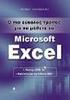 1 ΠΕΡΙΕΧΟΜΕΝΑ 1. βιβλίο εργασίας - προσθήκη, µετονοµασία, διαγραφή φύλλων εργασίας σελ. 7 2. γραφήµατα σελ. 35 3. διαχωρισµός εγγραφών µε κριτήρια σελ. 46 4. εισαγωγή σελ. 2 5. επεξεργασία φύλλων εργασίας
1 ΠΕΡΙΕΧΟΜΕΝΑ 1. βιβλίο εργασίας - προσθήκη, µετονοµασία, διαγραφή φύλλων εργασίας σελ. 7 2. γραφήµατα σελ. 35 3. διαχωρισµός εγγραφών µε κριτήρια σελ. 46 4. εισαγωγή σελ. 2 5. επεξεργασία φύλλων εργασίας
